- I. Web & PC – Bán hàng
- II. Mobile/Tablet
3. QLNH có thể thiết lập phí dịch vụ đặc biệt cho một số món ăn
4. QLNH có thể xem tỷ trọng của từng mặt hàng trong báo cáo Doanh thu mặt hàng
7. Thu ngân có thể chọn STPV cho các món trong Combo để không ghi chú thủ công như trước đây
11. Bổ sung thêm thông tin MST/CCCD khi đăng ký domain cho khách hàng
12. Khi chuyển chứng từ nhập kho thành phẩm và xuất kho NVL sang AMIS kế toán, trên phiếu xuất kho NVL, QLNH có thể biết các NVL đó chế biến ra thành phẩm nào để phục vụ cho mục đích tính giá thành
1. QLNH có thể thiết lập hình ảnh món hiển thị to, rõ ràng trên máy tính bảng
2. Bổ sung thiết lập giá món đã bao gồm thuế VAT để tránh khó khăn khi bán hàng, phát hành hóa đơn điện tử và chuyển chứng từ sang các phần mềm Kế toán
1. Khi thanh toán, với những khách hàng không lấy hóa đơn GTGT phần mềm sẽ ghi nhận Khách hàng không lấy hóa đơn
Chi tiết thay đổi:
I. Trên trang quản lý
Hiện tại, sau khi kết nối với MeInvoice, tại bước Thiết lập khác, phần mềm bổ sung thêm Thông tin mặc định khi khách hàng không yêu cầu lấy hóa đơn điện tử như sau:
– Tên khách hàng: Khách hàng không lấy hóa đơn
– Tên công ty/địa chỉ công ty: Cho phép quản lý chọn lại thông tin (Bao gồm: Ký tự đặc biệt, chữ thường, chữ hoa, số,…)
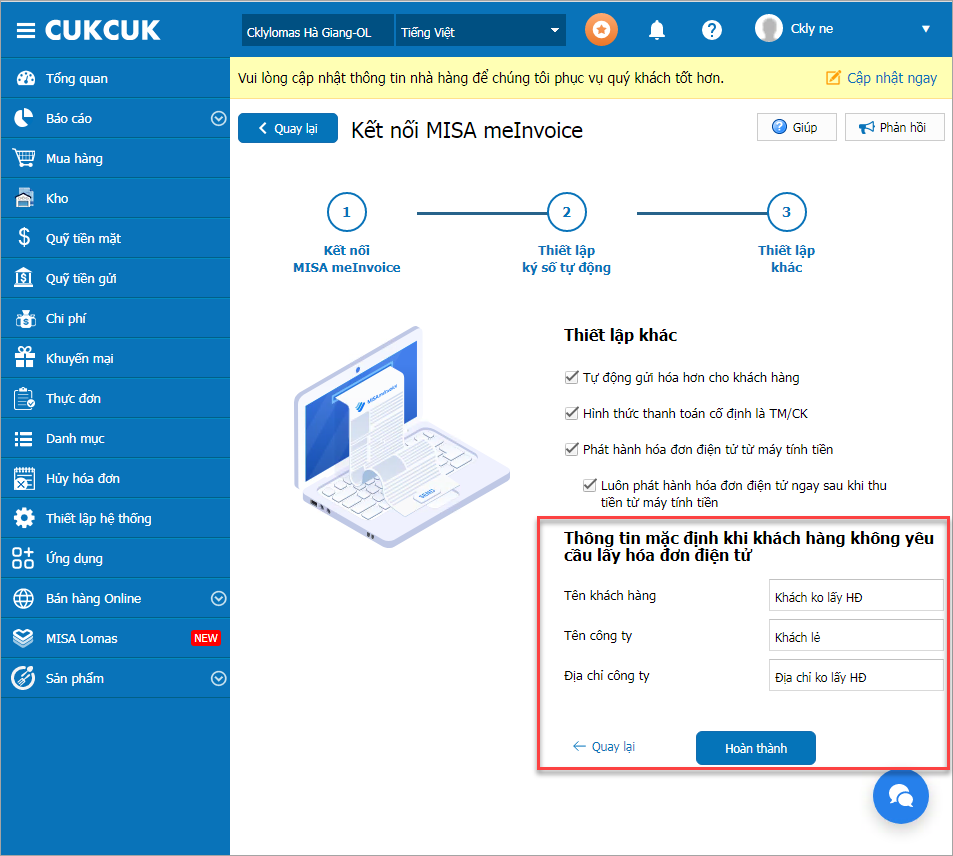
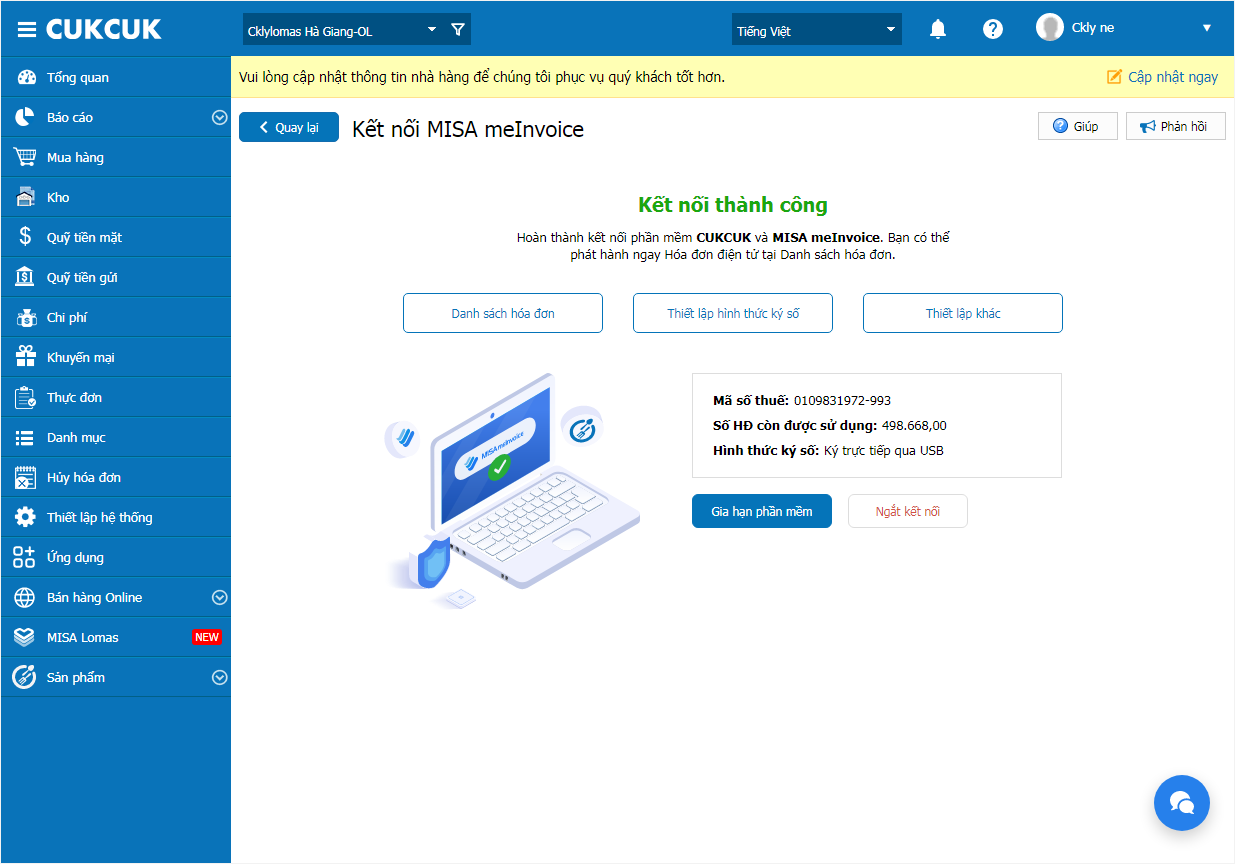
II. Trên phần mềm bán hàng PC
Sau khi thiết lập, các hóa đơn không nhập thông tin khách hàng sẽ hiển thị theo thông tin mặc định đã thiết lập trước đó
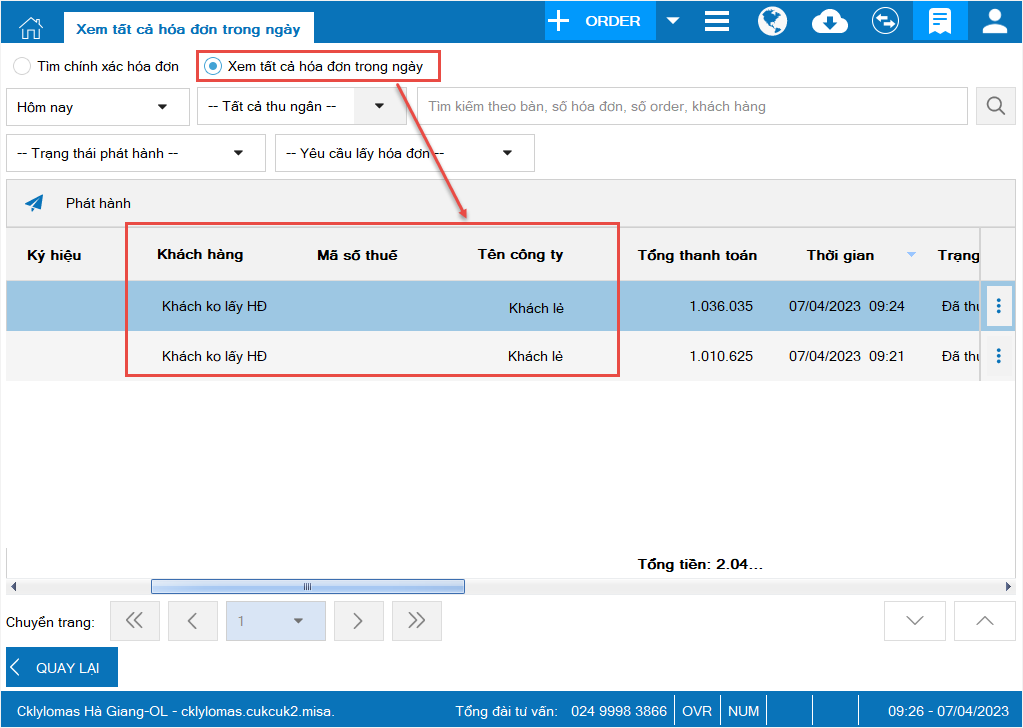
Ngoài ra, QL có theo dõi danh sách các hóa đơn khách không yêu cầu lấy hóa đơn GTGT trong ngày mà thu ngân đã ghi nhận trên phần mềm bán hàng PC bằng cách:
– Vào Ứng dụng/MISA MeInvoice/Hóa đơn chưa phát hành
– Chọn khoảng thời gian cần xem.
– Nhấn vào biểu tượng![]() và chọn Khách không yêu cầu lấy HĐ
và chọn Khách không yêu cầu lấy HĐ
Sau đó, nhấn Lấy dữ liệu
Chương trình hiển thị đúng thông tin đã thiết lập như ảnh dưới đây.
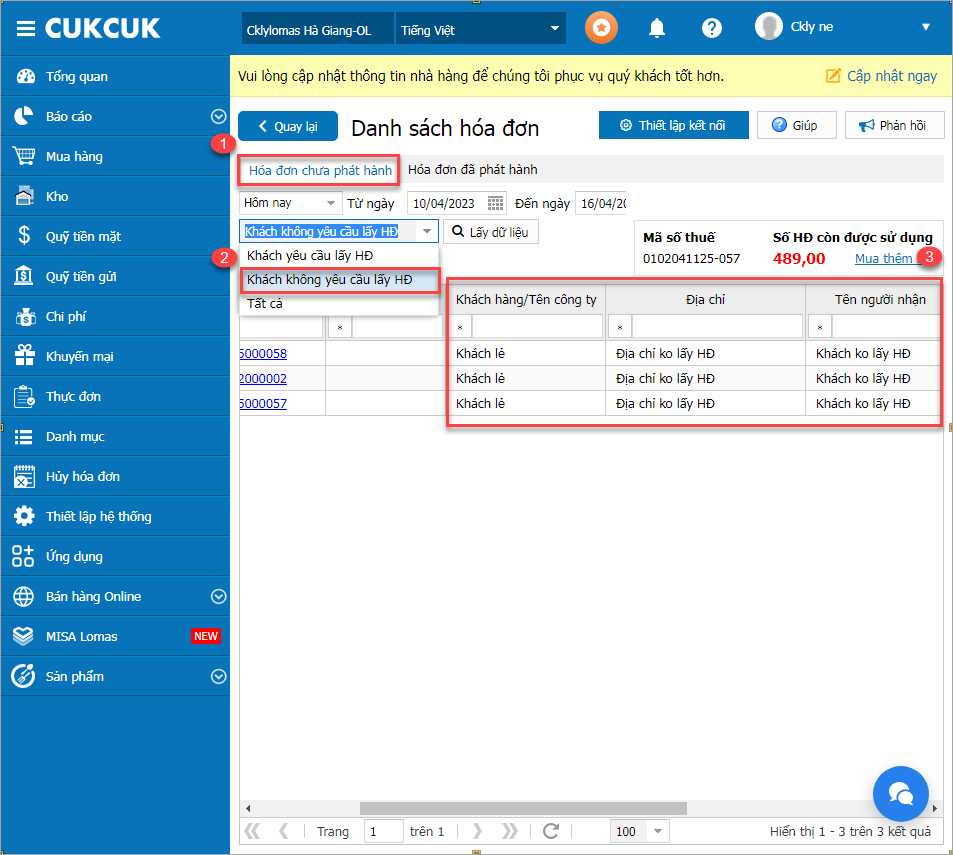
2. Khi phát hành hóa đơn điện tử, quản lý có thể theo dõi thông tin MST và tên công ty trên phần mềm bán hàng
Mục đích:
Giúp QLNH có thể xem được thông tin MST và Tên công ty tại phần Xem tất cả hóa đơn trong ngày trên phân mềm bán hàng để tiện theo dõi
Các bước thực hiện:
Để xem lại danh sách hóa đơn đã phát hành qua máy tính tiền trên PC, thực hiện như sau:
– Nhấn vào biểu tượng![]() và chọn Danh sách hóa đơn
và chọn Danh sách hóa đơn
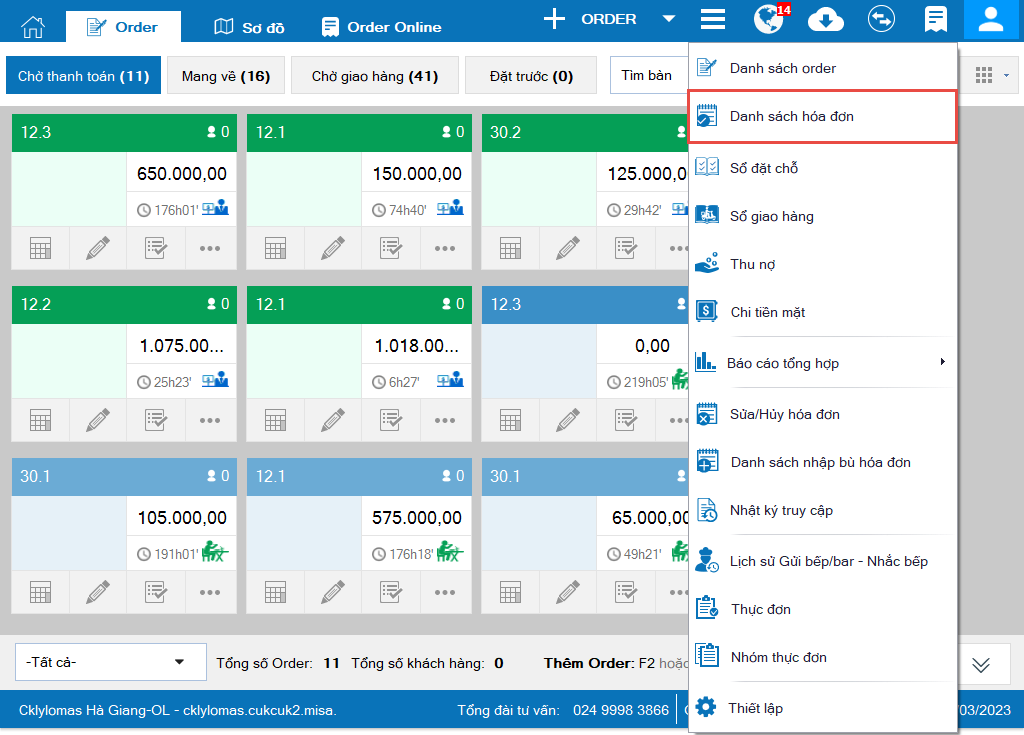
Tại màn hình Danh sách hóa đơn, chọn Tìm trực tuyến
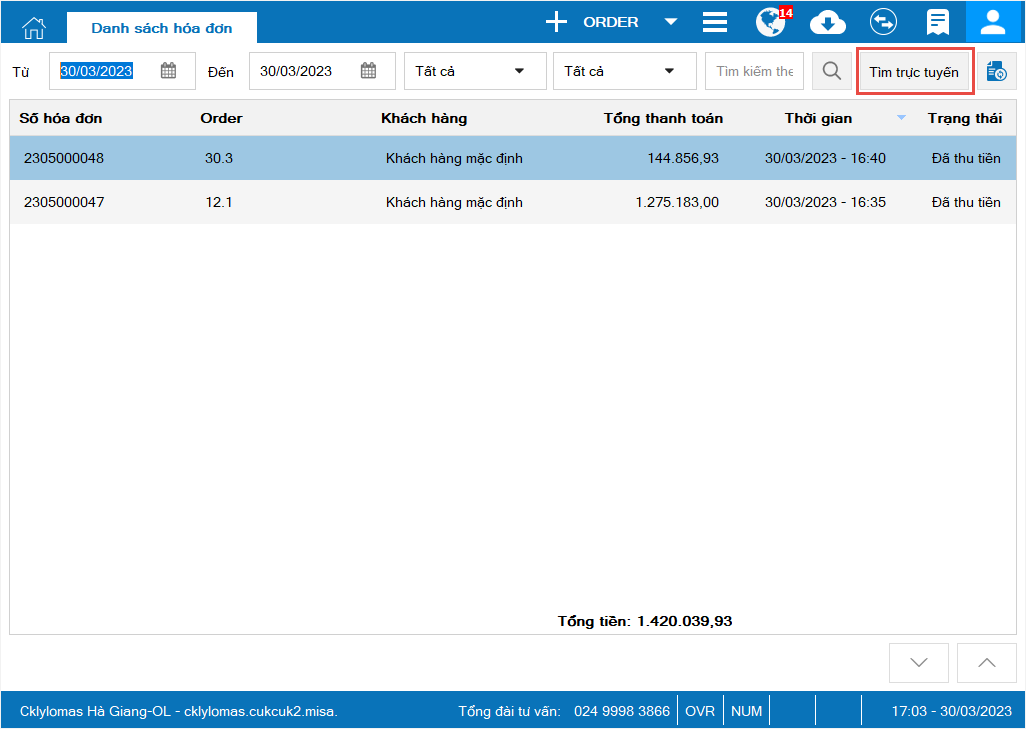
– Chọn Xem tất cả hóa đơn trong ngày, màn hình hiển thị Mã số thuế và Tên công ty như ảnh dưới đây.
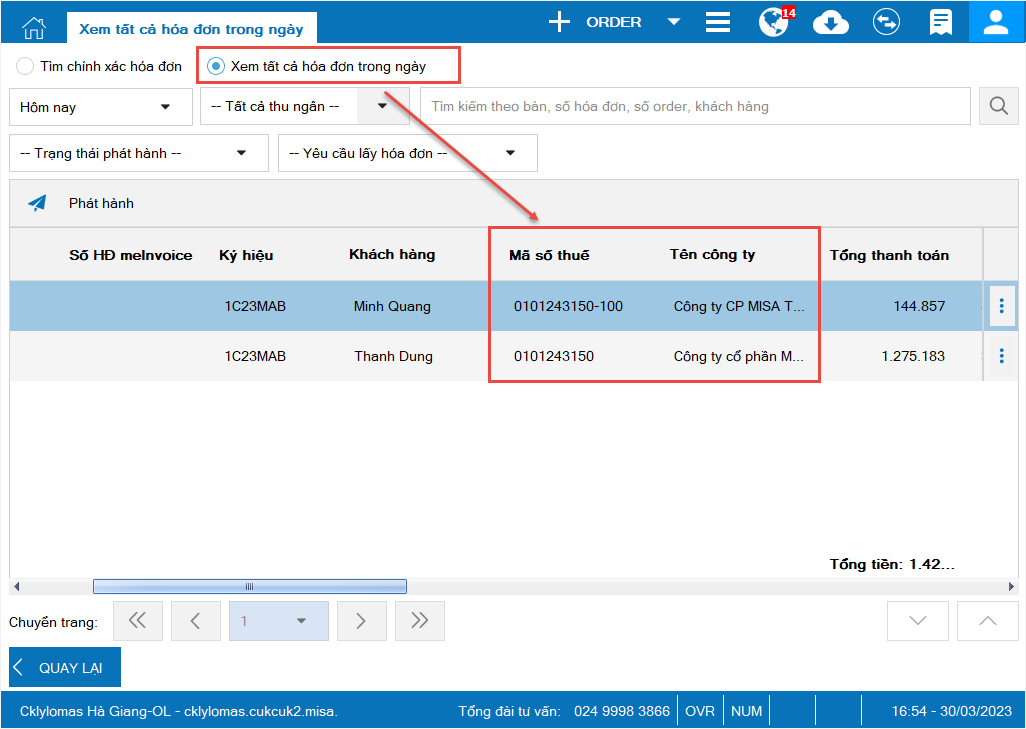
3. QLNH có thể thiết lập phí dịch vụ đặc biệt cho một số món ăn
3.1. Mục đích:
Hiện tại, khi khách hàng gọi món có phát sinh phí dịch vụ đặc biệt, thu ngân thường phải thông báo tới khách sau đó mới cộng thêm vào hóa đơn thanh toán dẫn đến mất rất nhiều thời gian thao tác. Hơn nữa, việc đối chiếu thủ công từ nhiều nguồn dễ xảy ra sai sót, ảnh hưởng tới công việc bán hàng. Vì vậy, kể từ phiên bản R105, MISA CukCuk đã bổ sung tính năng giúp QLNH có thể thiết lập phí dịch vụ đặc biệt cho một số món ăn để không phải cộng tay như trước nữa
3.2. Xem/tải phim hướng dẫn
Tải phim hướng dẫn tại đây (Xem hướng dẫn tải phim)
3.3. Các bước thực hiện:
Để phần mềm tự động tính phí dịch vụ khi thu ngân tính tiền cho khách cần thực hiện thiết lập như sau:
Xem chi tiết hướng dẫn tại đây.
4. QLNH có thể xem tỷ trọng của từng mặt hàng trong báo cáo Doanh thu mặt hàng
Mục đích
Giúp QLNH phân tích tỷ trọng doanh thu của từng mặt hàng và so sánh số liệu cùng kỳ trong báo cáo Doanh thu mặt hàng để đưa ra các chính sách hoạt động kinh doanh cho chuỗi
Các bước thực hiện:
I. Đối với chuỗi nhà hàng, để xem Tỷ trọng của từng mặt hàng trong báo cáo Doanh thu mặt hàng, quản lý thực hiện như sau:
– Trên trang quản lý, vào mục Báo cáo/Bán hàng và nhấn chọn Doanh thu theo mặt hàng
– Chọn kỳ báo cáo và các tham số khác cần xem và tích chọn Xem so sánh giữa các chi nhánh
– Nhấn Đồng ý.
Dữ liệu báo cáo hiển thị như hình dưới đây.
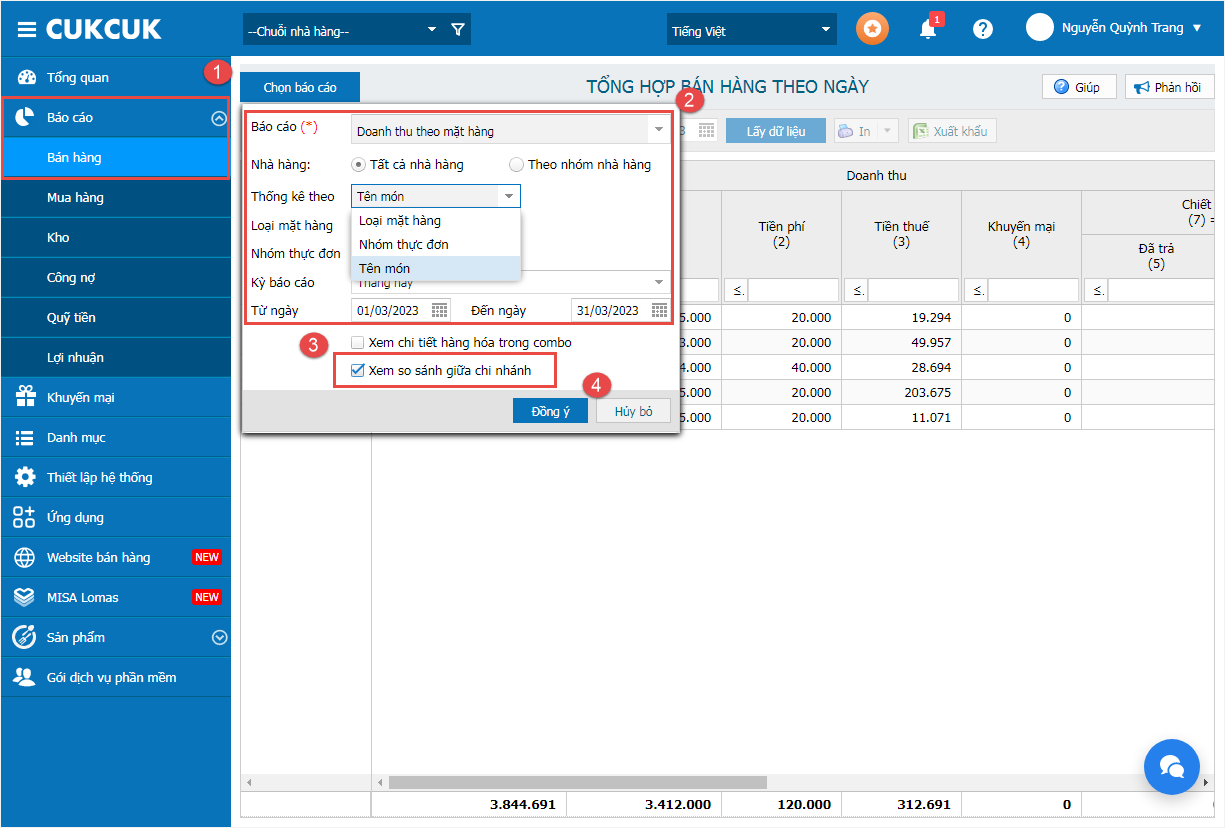
Chi tiết mẫu báo cáo hiển thị Tỷ trọng doanh thu sau KM (%) như ảnh dưới đây.
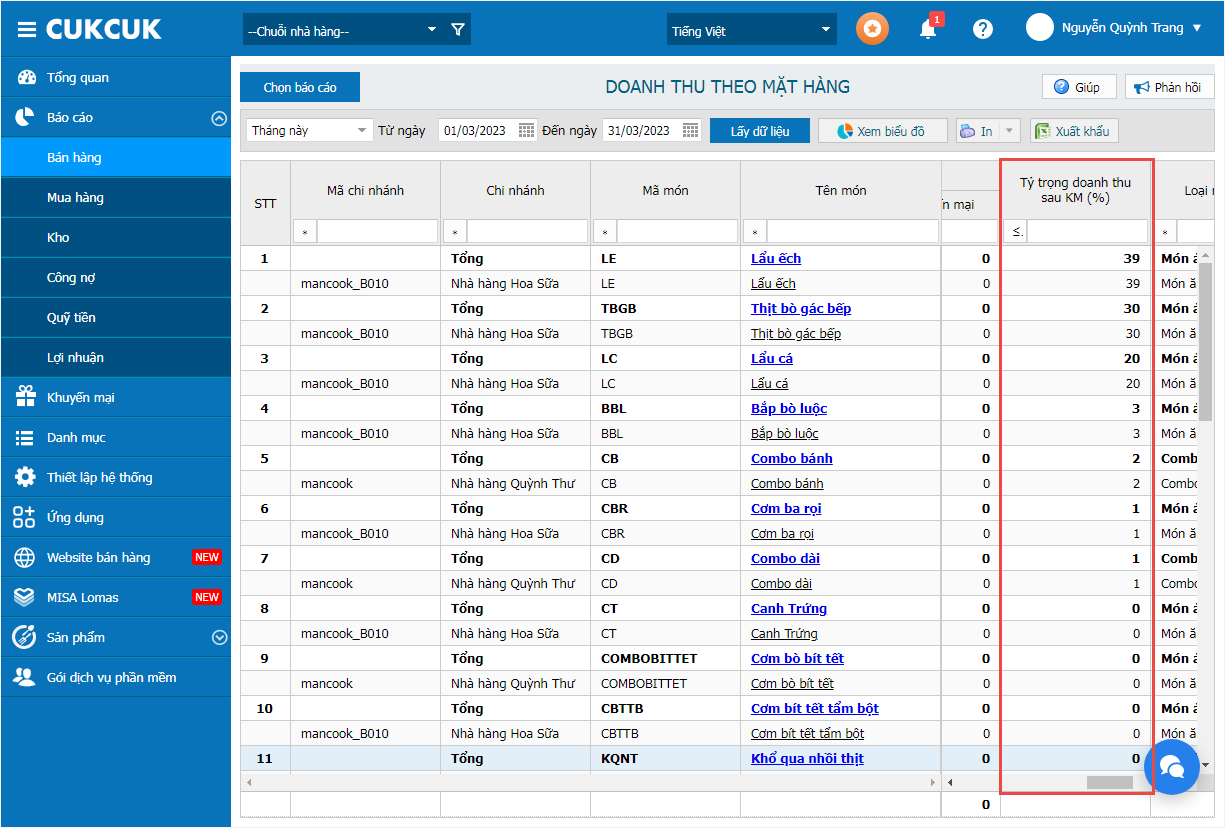
Ngoài ra, Quản lý có thể chọn In hoặc Xuất khẩu báo cáo để tiện theo dõi
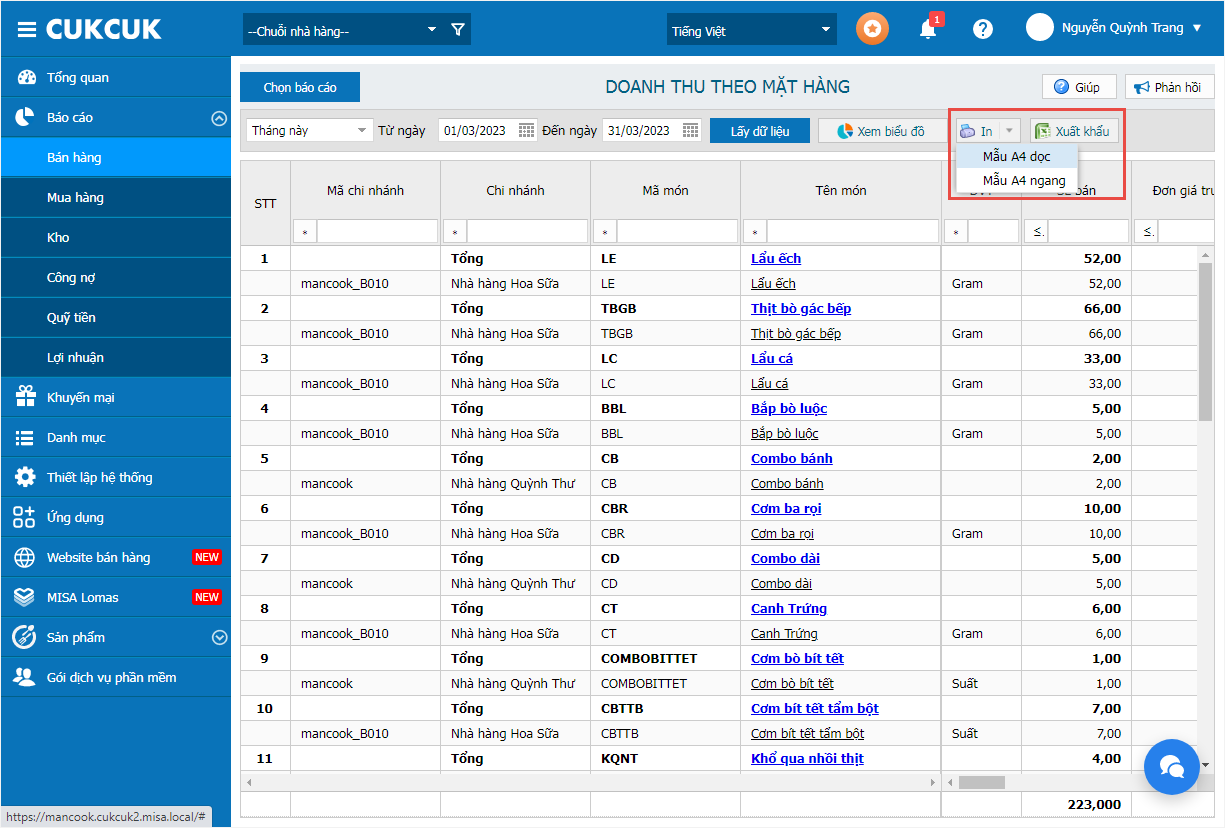
II. Đối với từng chi nhánh, để xemTỷ trọng của từng mặt hàng trong báo cáo Doanh thu mặt hàng, quản lý thực hiện như sau:
– Trên trang quản lý, vào mục Báo cáo/Bán hàng và nhấn chọn Doanh thu theo mặt hàng
– Chọn kỳ báo cáo và các tham số khác cần xem. Nhấn Đồng ý.
Dữ liệu báo cáo hiển thị như hình dưới đây.
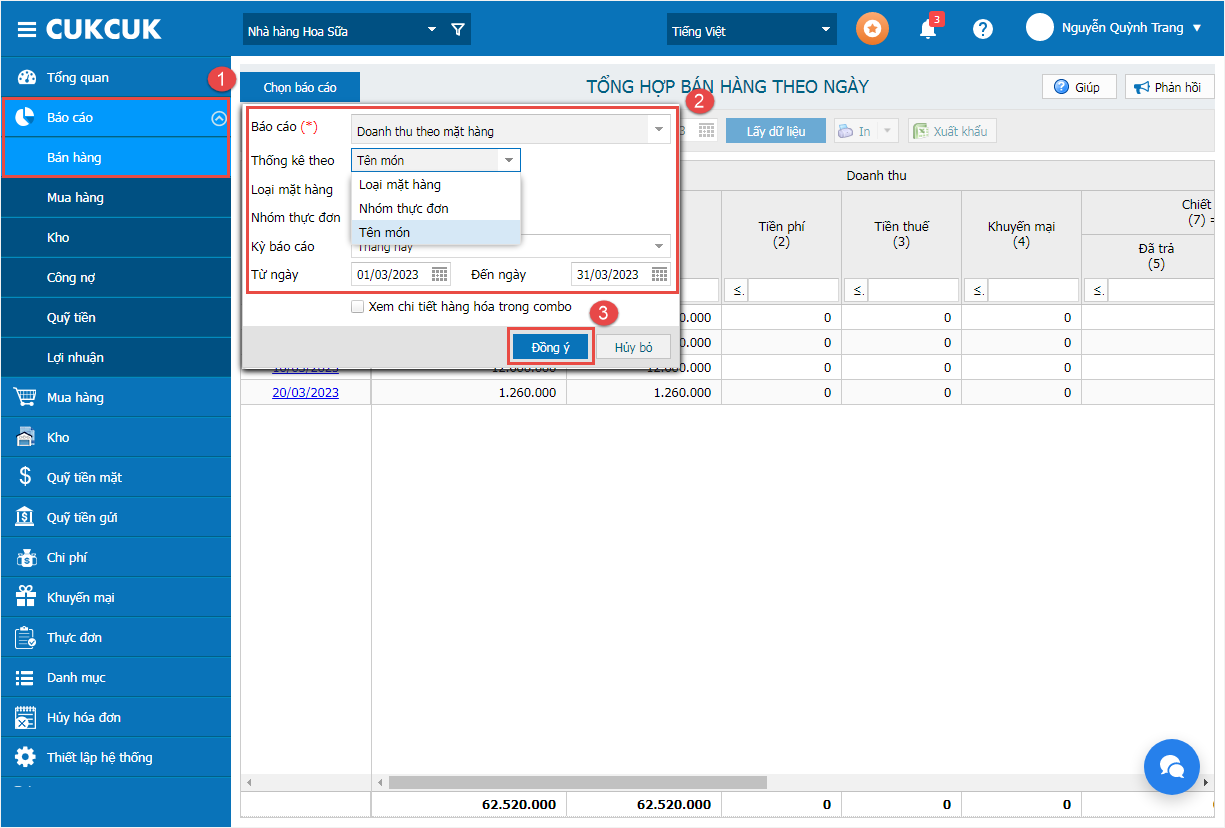
Chi tiết mẫu báo cáo hiển thị Tỷ trọng doanh thu sau KM (%) như ảnh dưới đây.
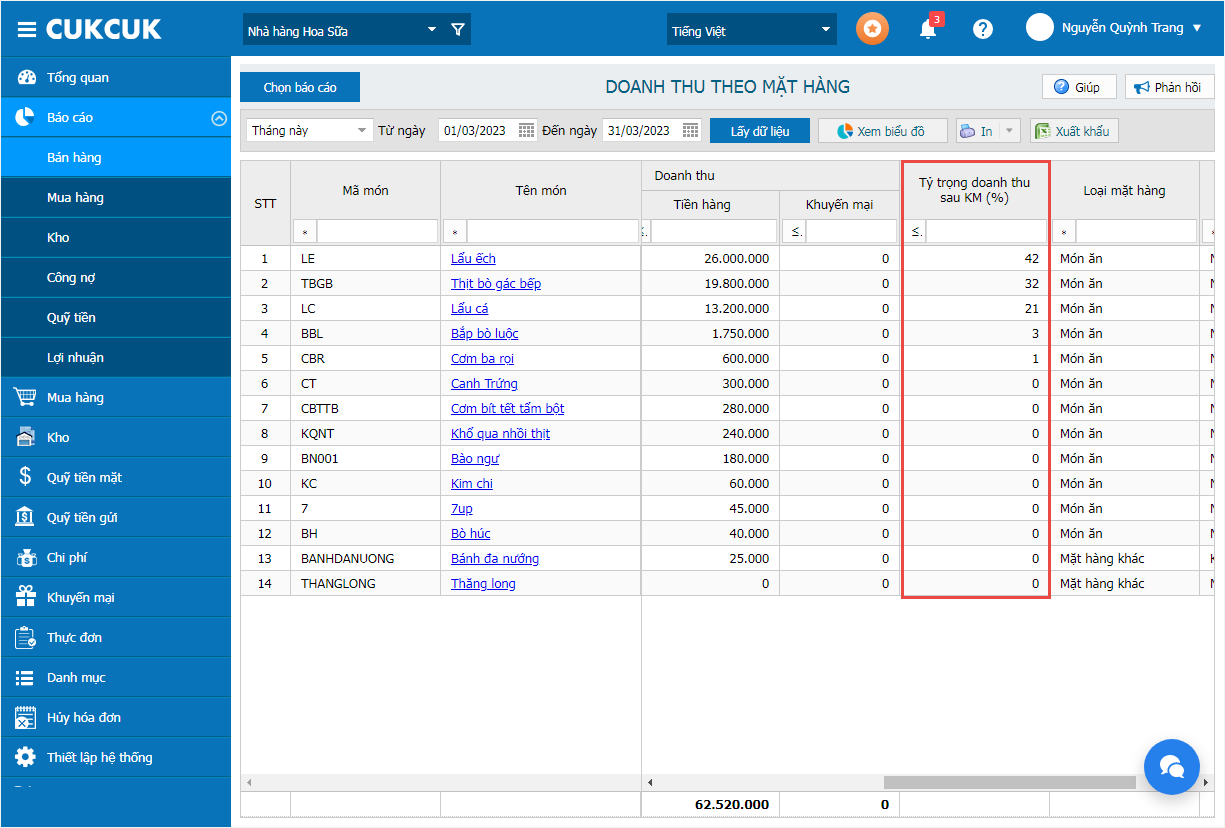
Ngoài ra, Quản lý có thể chọn In hoặc Xuất khẩu báo cáo để tiện theo dõi
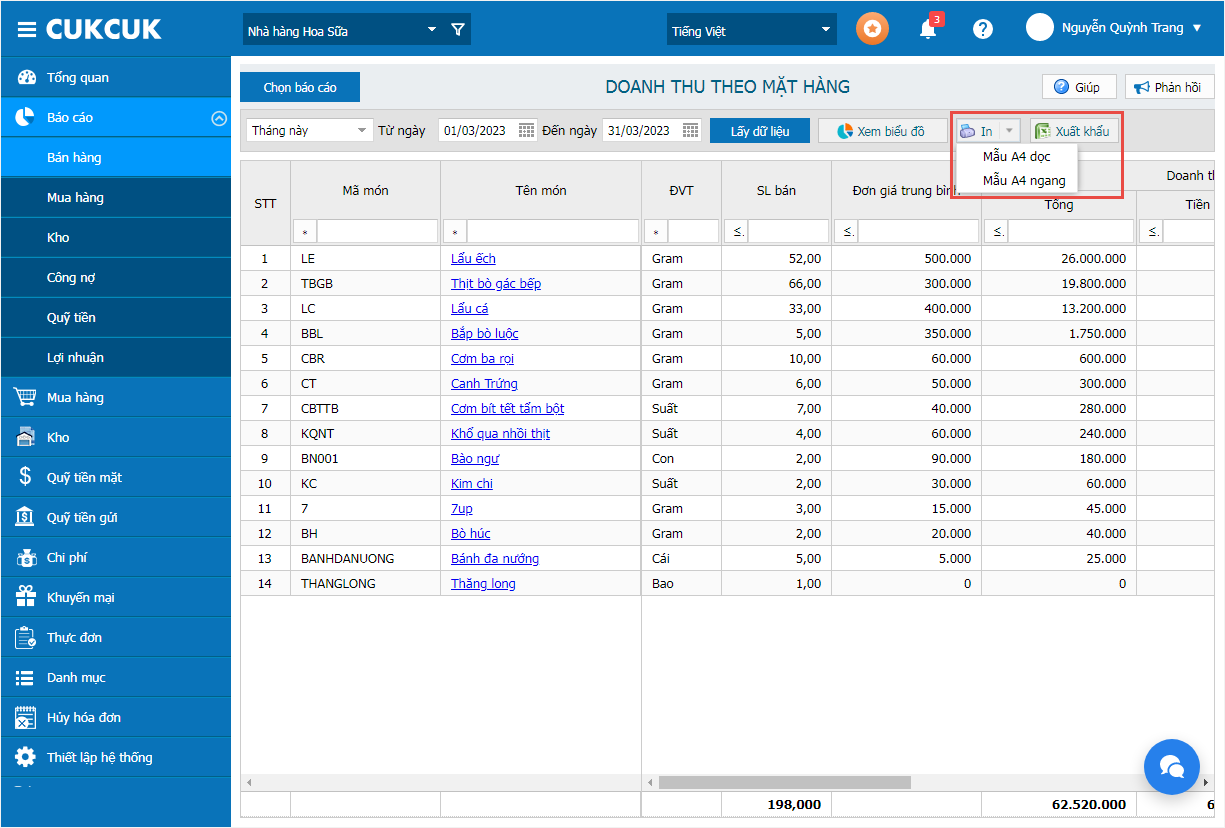
5. Tại nhà hàng chuỗi, QLNH có thể phân quyền nhân viên đảm nhiệm nhiều vị trí công viêc ở các chi nhánh khác nhau
Mục đích:
Giúp QLNH dễ dàng phân quyền vai trò bán hàng cho một nhân viên làm việc ở nhiều chi nhánh khác nhau trong chuỗi
Các bước thực hiện:
Bước 1: Trên trang quản lý, vào Danh mục/Nhân viên
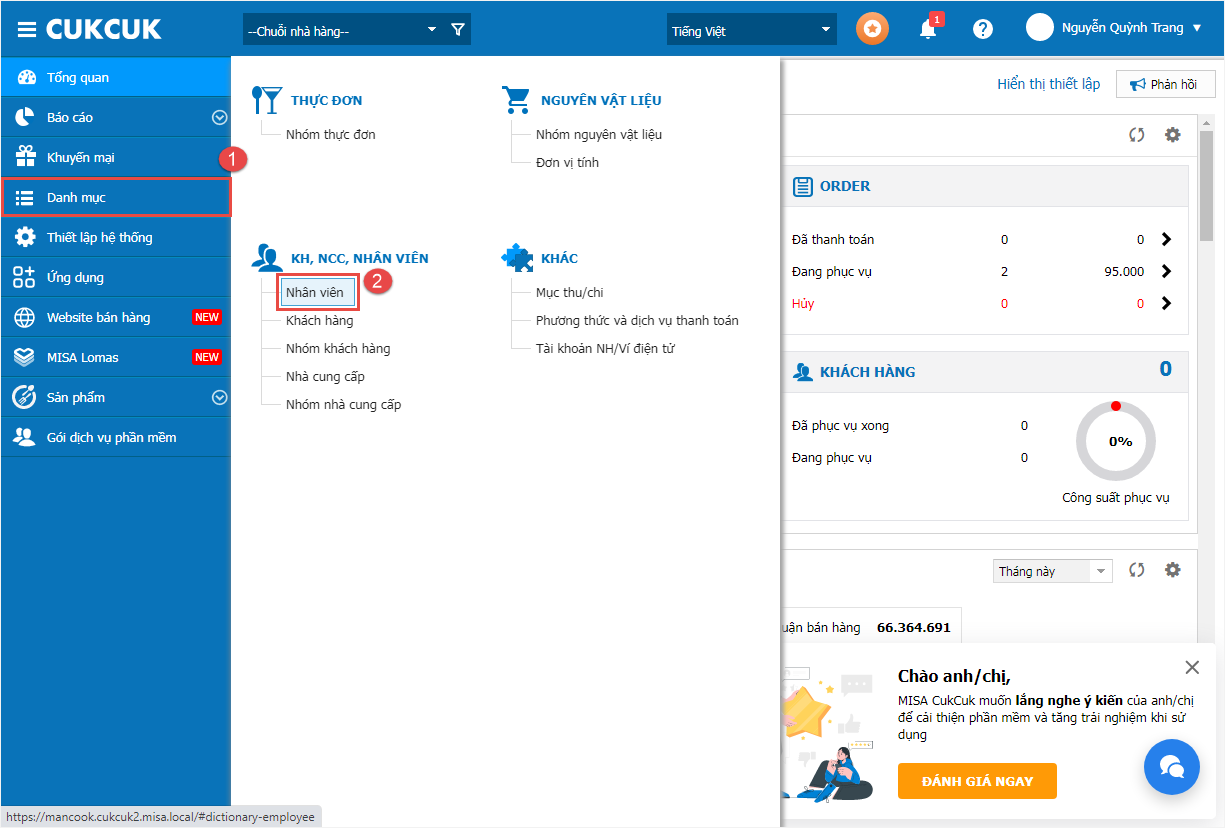
Khi thêm nhân viên, tại mục phân quyền, quản lý chọn Tên nhà hàng và nhấn vào biểu tượng![]() để chọn vai trò bán hàng và nhấn Chọn
để chọn vai trò bán hàng và nhấn Chọn
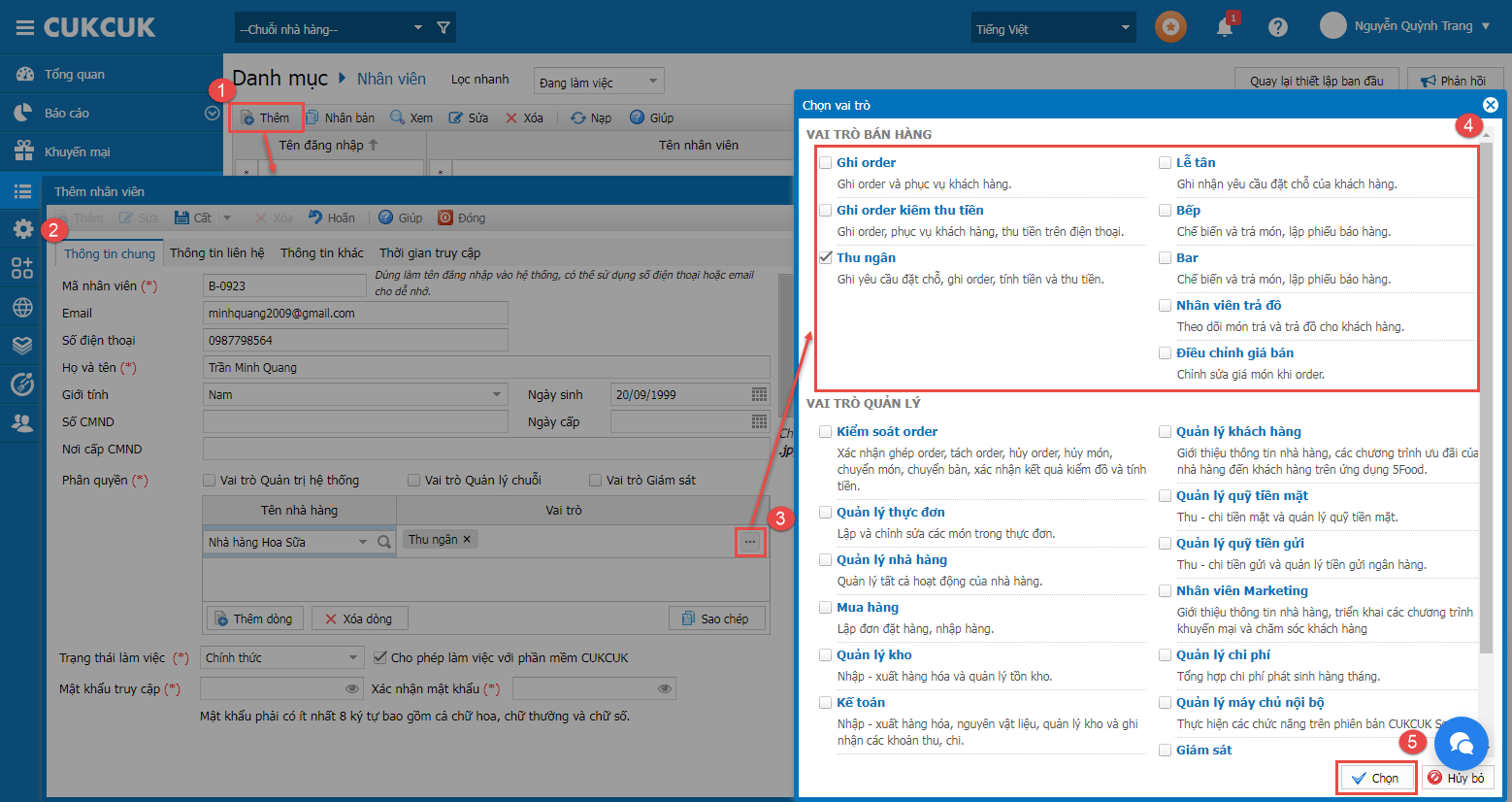
– Chọn thêm nhà hàng để phân quyền vai trò bán hàng cho nhân viên như ảnh dưới đây.
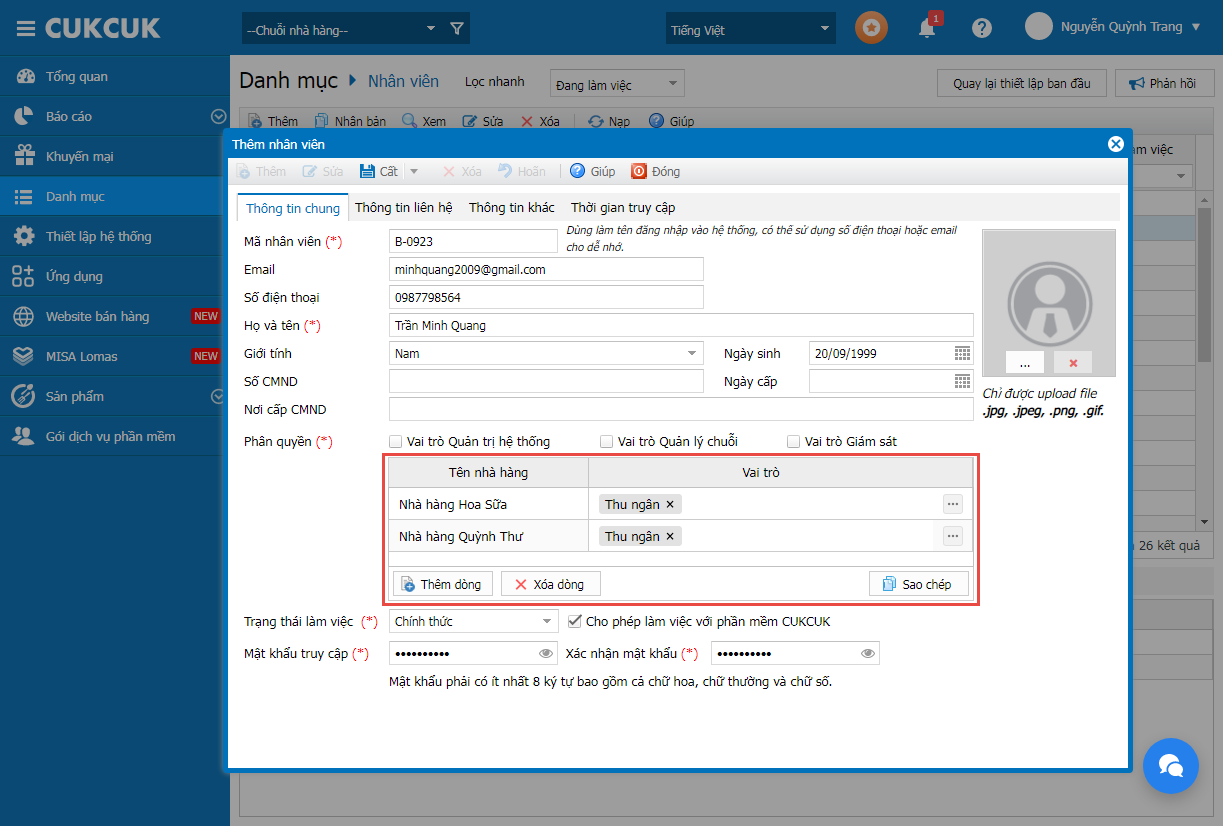
Bước 2: Để xem danh sách nhân viên đảm nhiệm của mỗi vai trò:
– Vào Thiết lập hệ thống/Quản lý vai trò
– Chọn vai trò muốn xem thông tin ở cột Tên vai trò và xem thông tin nhân viên trong phần Danh sách người dùng
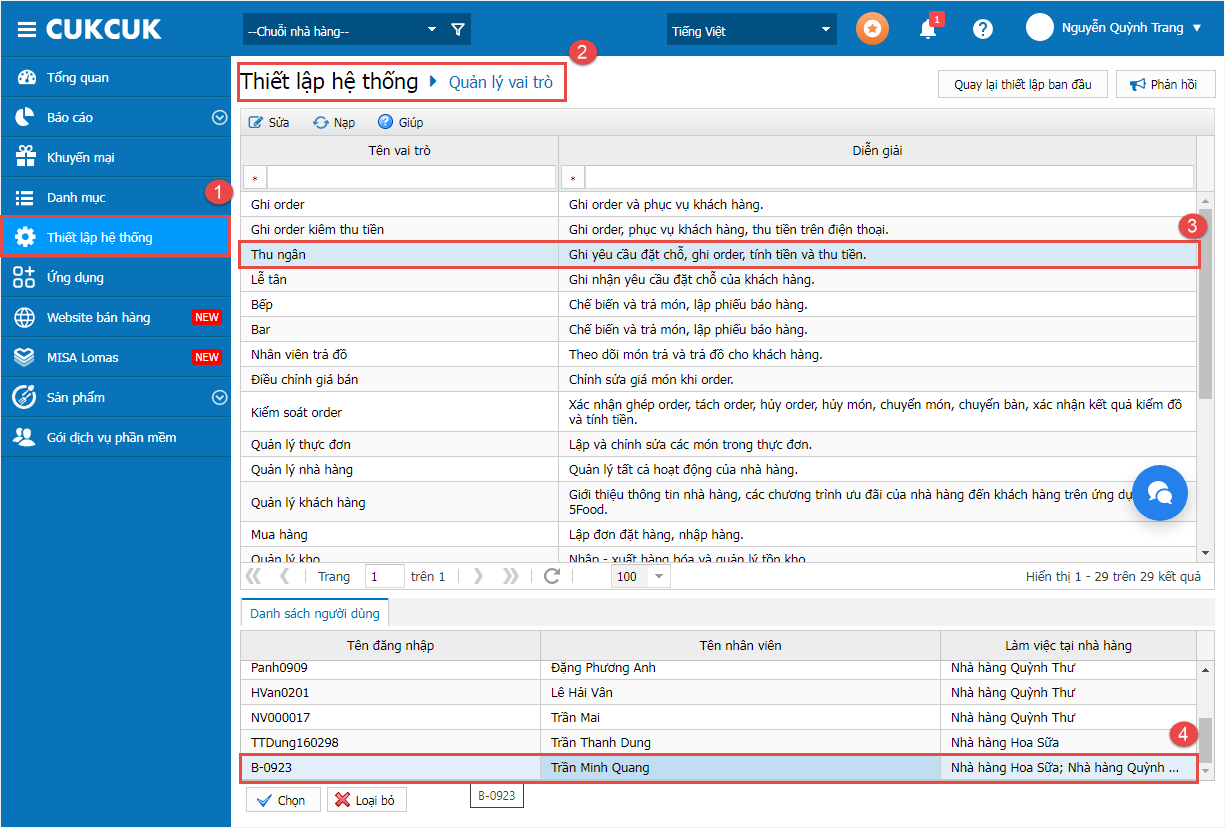
Ngoài ra, để thêm vai trò bán hàng cho nhân viên khác:
– Chọn vai trò tại cột Tên vai trò, nhấn Chọn
– Tích chọn nhân viên và tên nhà hàng muốn thêm vào
Sau đó, nhấn Chọn
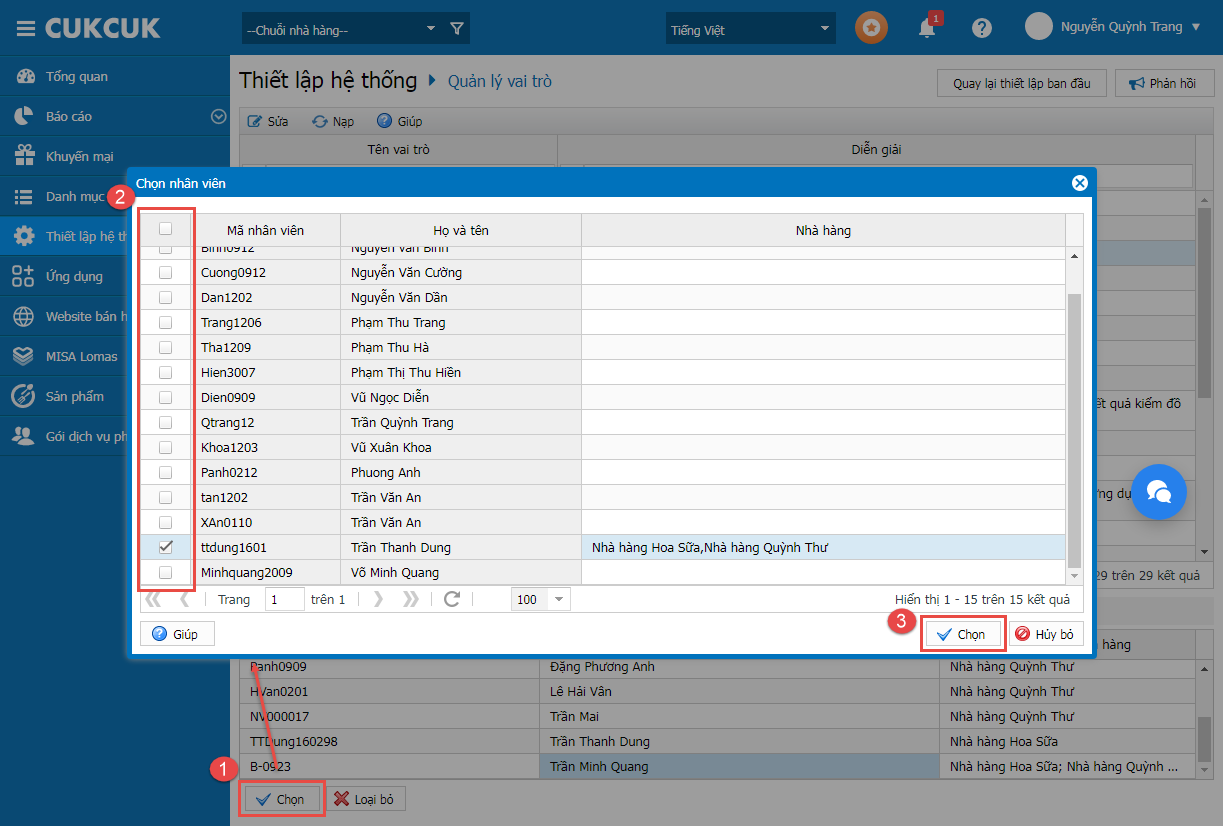
Lưu ý: Quản lý có thể chọn tất cả cả nhà hàng có trong danh sách để phân quyền cho nhân viên
6. Kế toán có thể lấy hóa đơn có tiền khuyến mại từ phần mềm cukcuk sang AMIS Kế toán để ghi nhận đúng nghiệp vụ phát sinh của đơn vị
Mục đích:
Hiện tại, với những nhà hàng có phát sinh hóa đơn kèm khuyến mại theo món, khi lập hóa đơn chương trình đang không ghi nhận được tiền khuyến mại là chiết khấu của mặt hàng đó, dẫn tới kế toán không hạch toán được phần tiền khuyến mại và phải tự sửa lại số liệu bằng tay, gây mất thời gian và dễ dàng xảy ra sai sót. Vì vậy, kể từ phiên bản R105, MISA CukCuk đã bổ sung tính năng giúp kế toán ghi nhận đúng nghiệp vụ phát sinh của đơn vị
Các bước thực hiện:
Bước 1: MISA CukCuk kết nối AMIS Kế toán
Trên trang quản lý, chọn Ứng dụng/AMIS Accouting
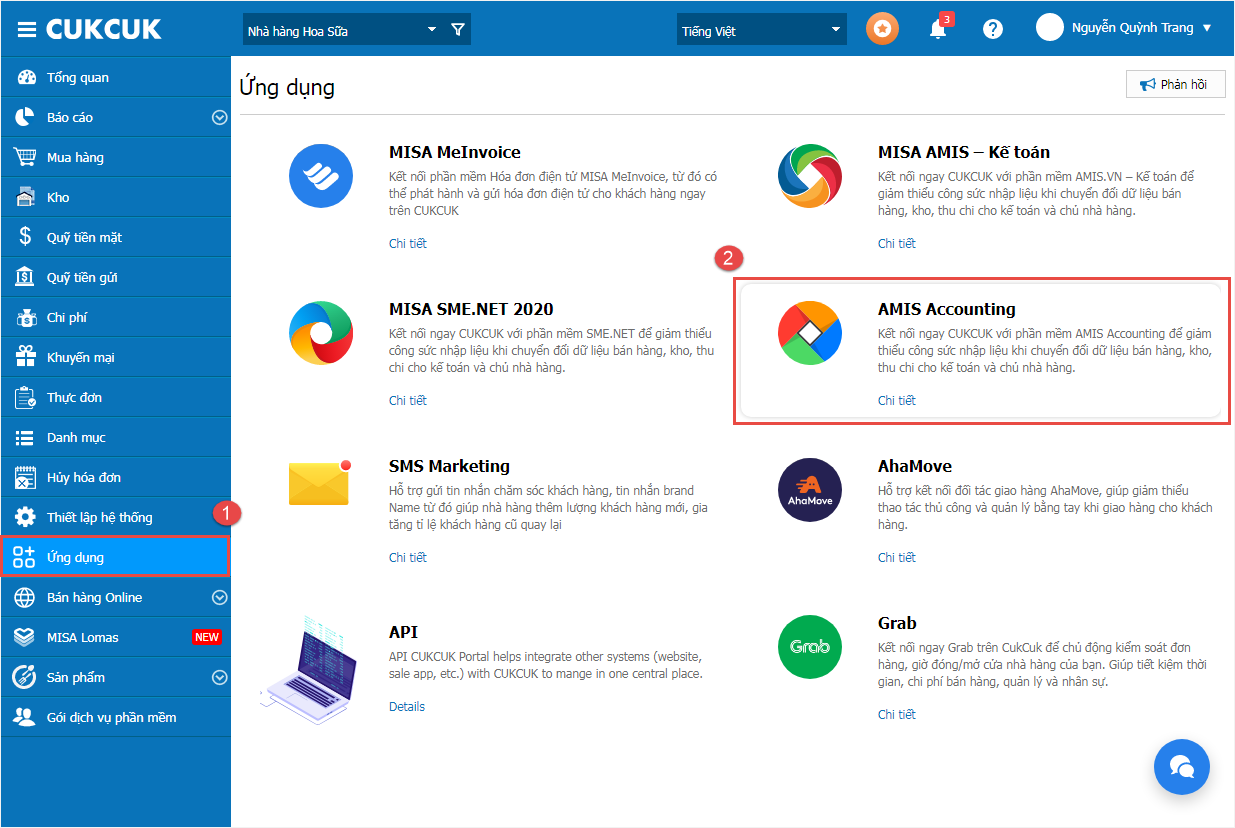
Thiết lập thông tin kết nối để chương trình tự động chuyển dữ liệu từ MISA CukCuk sang phần mềm kế toán:
– Tích chọn Cho phép AMIS Accounting lấy dữ liệu kết nối
– Tích chọn Đơn giá chuyển sang AMIS Accounting là đơn giá sau khuyến mại
– Tích chọn Lấy tiền khuyến mại của món tặng, món mời sang AMIS Accounting để hạch toán
Sau đó, nhấn Hoàn thành
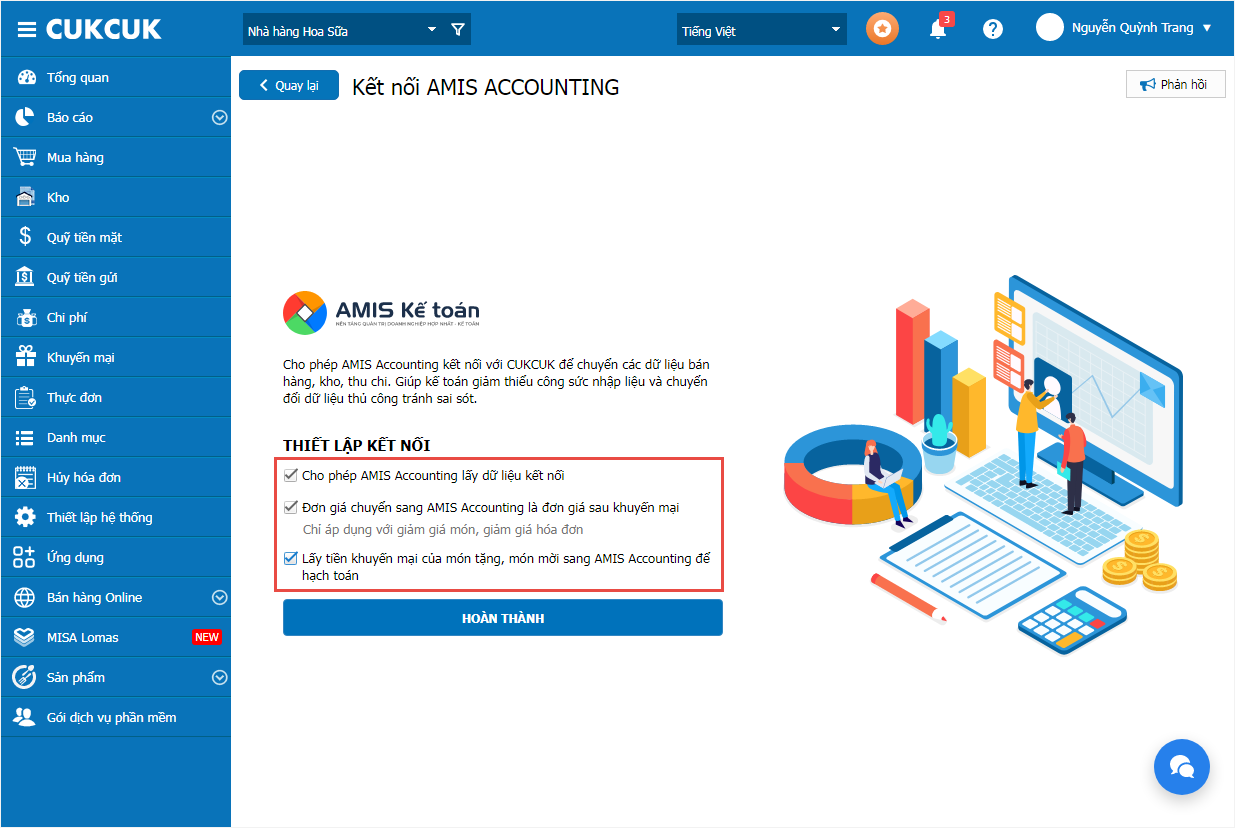
Bước 2: Quản lý có thể xem chi tiết các hóa đơn có phát sinh khuyến mại theo món mời/món tặng
Chương trình bổ sung trường thông tin trên hóa đơn để người dùng nắm được:
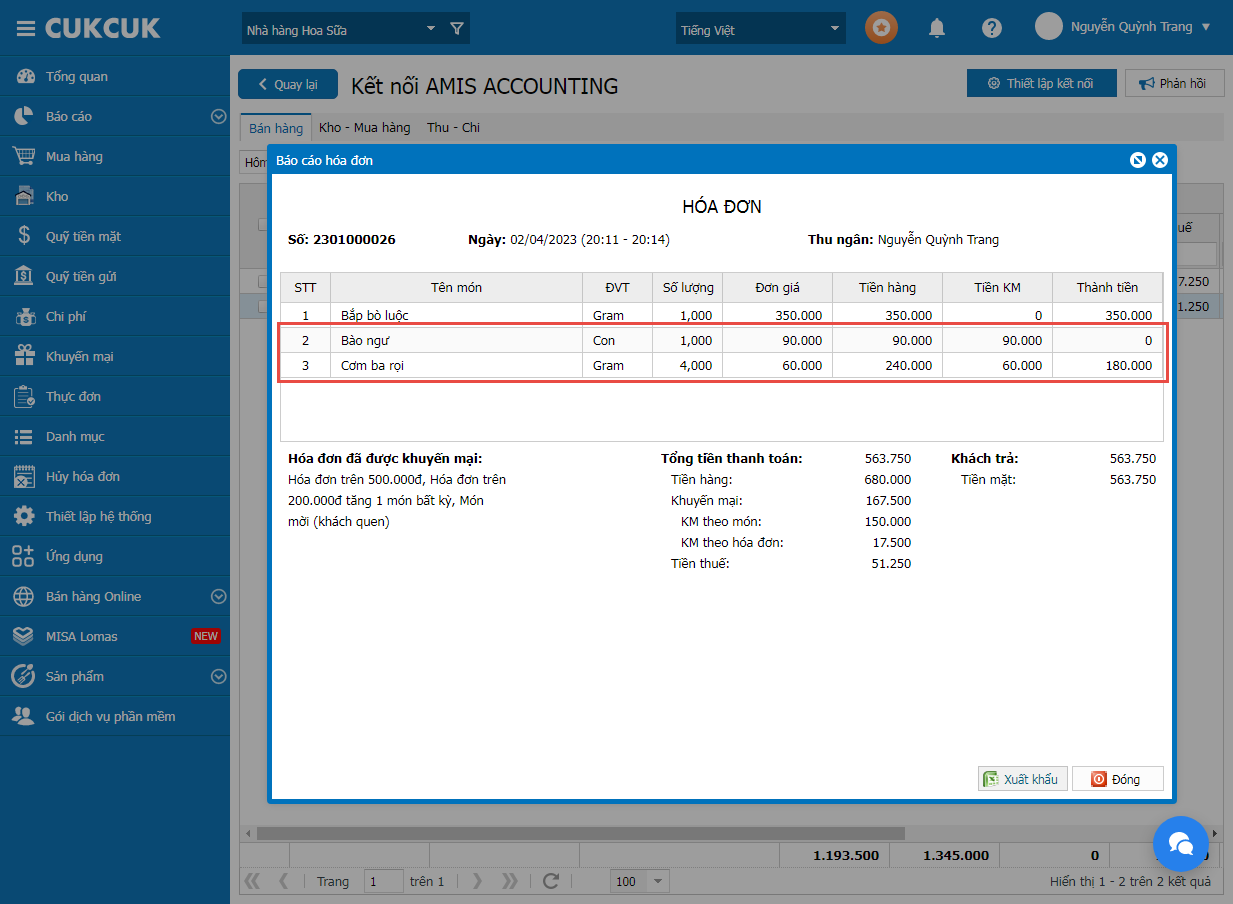
Quản lý chuyển dữ liệu từ CUKCUK sang AMIS – Kế toán
– Chọn Tab Bán hàng, tích chọn các chứng từ cần chuyển
– Nhấn Đánh dấu chuyển để chương trình chuyển dữ liệu sang AMIS-Kế toán
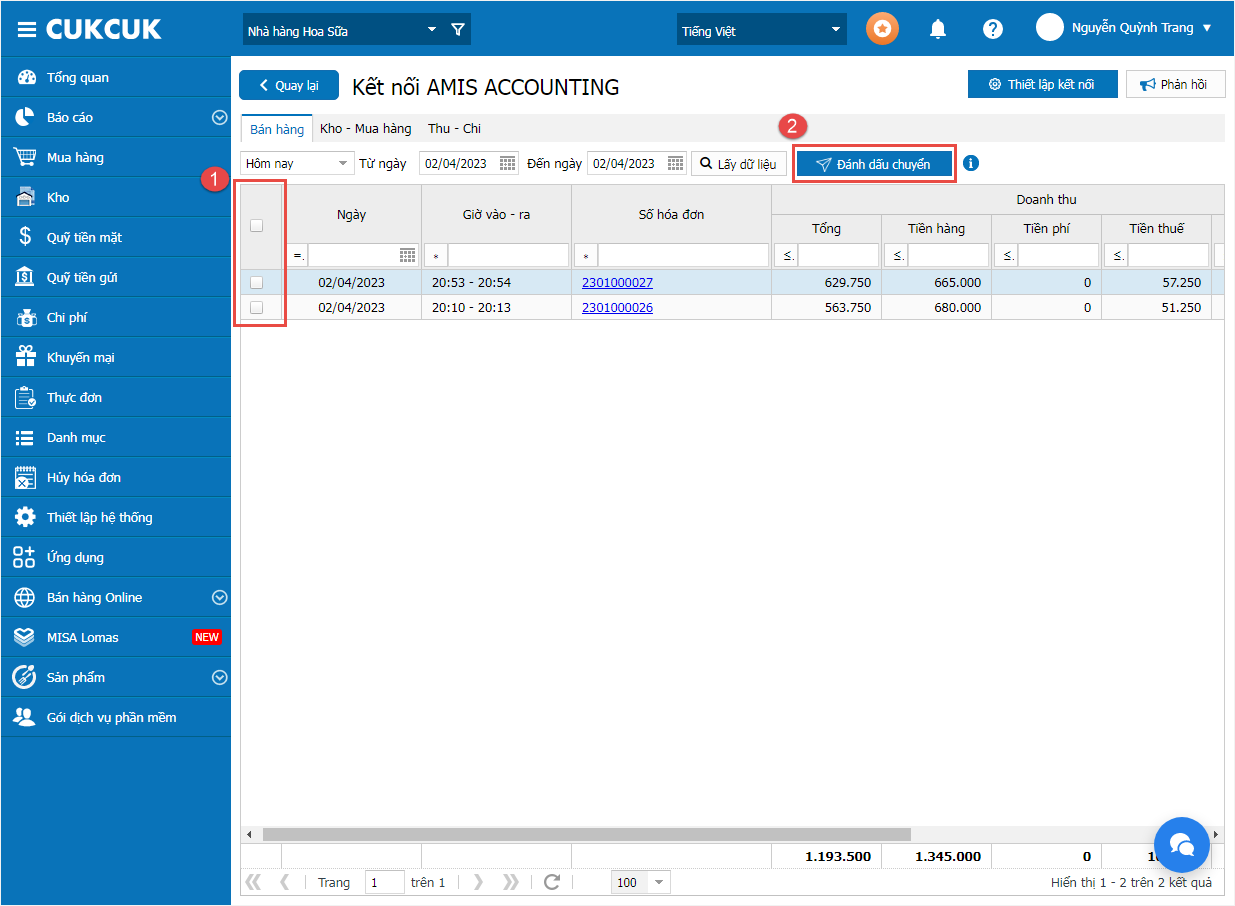
Bước 3: Kế toán thực hiện lấy dữ liệu bán hàng từ MISA CukCuk sang AMIS Kế toán
Tại phân hệ Bán hàng: Vào tab Bán hàng\Hóa đơn\Tiện ích, chọn Lấy dữ liệu từ MISA CUKCUK
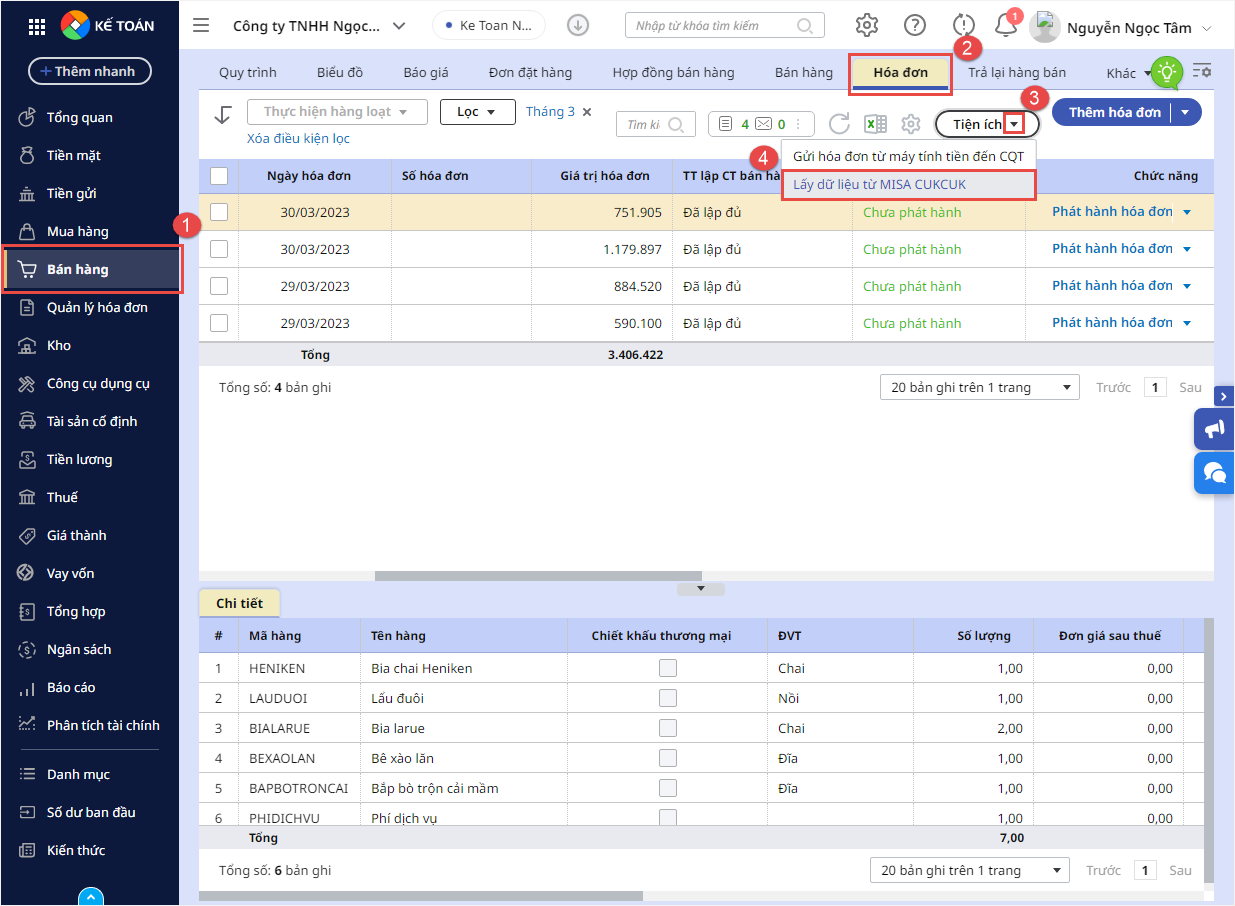
Chương trình hiển thị thông báo Đang lấy dữ liệu từ MISA CUKCUK như ảnh dưới đây
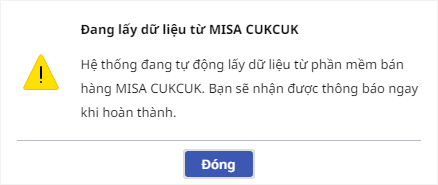
Sau khi hoàn tất quá trình lấy dữ liệu, chương trình sẽ hiển thị thông báo phía trên góc phải màn hình để người dùng nắm được
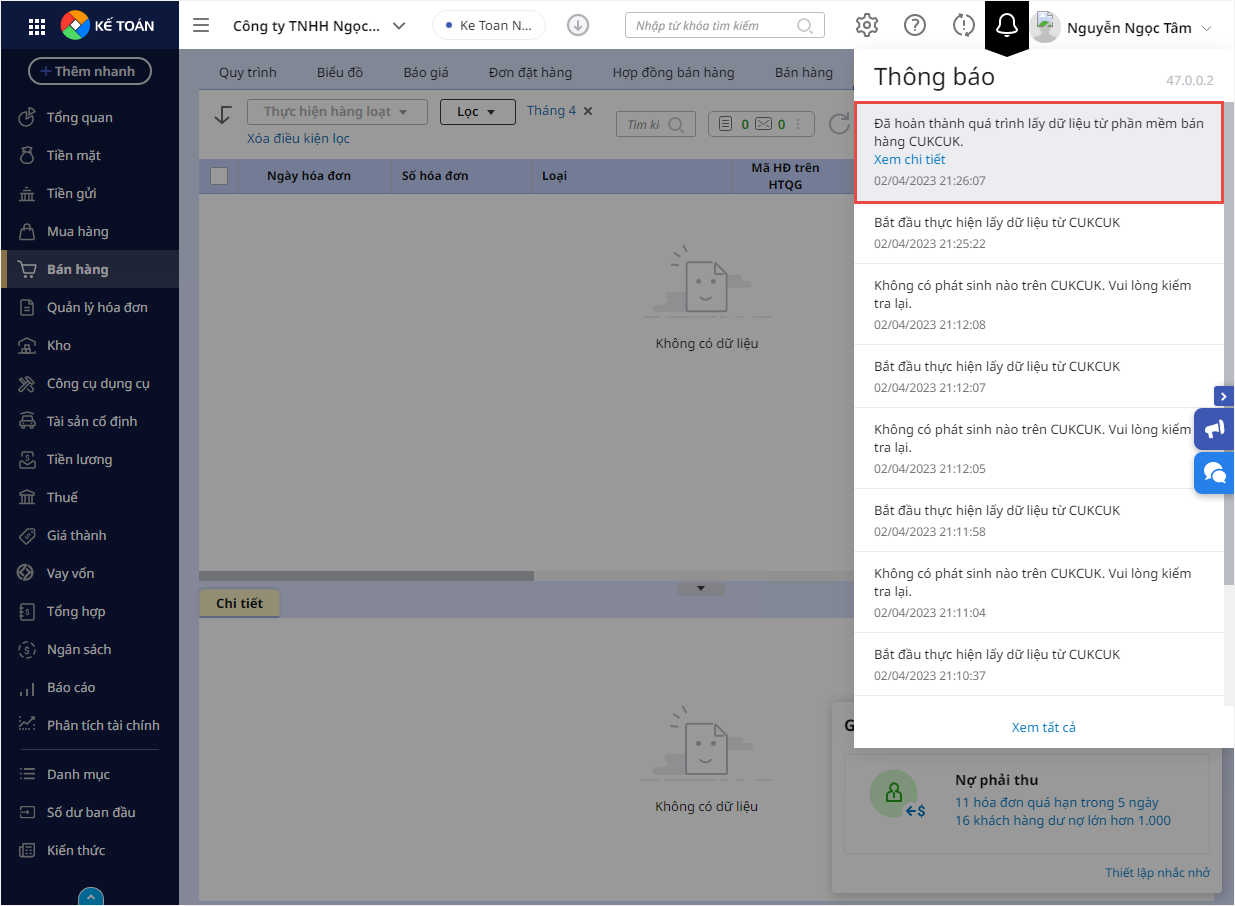
Ngoài ra, có thể xem chi tiết các chứng từ được lấy về từ MISA CUKCUK:
Các chứng từ được lấy về thành công hoặc các chứng từ lấy về không thành công hiển thị như ảnh dưới đây.
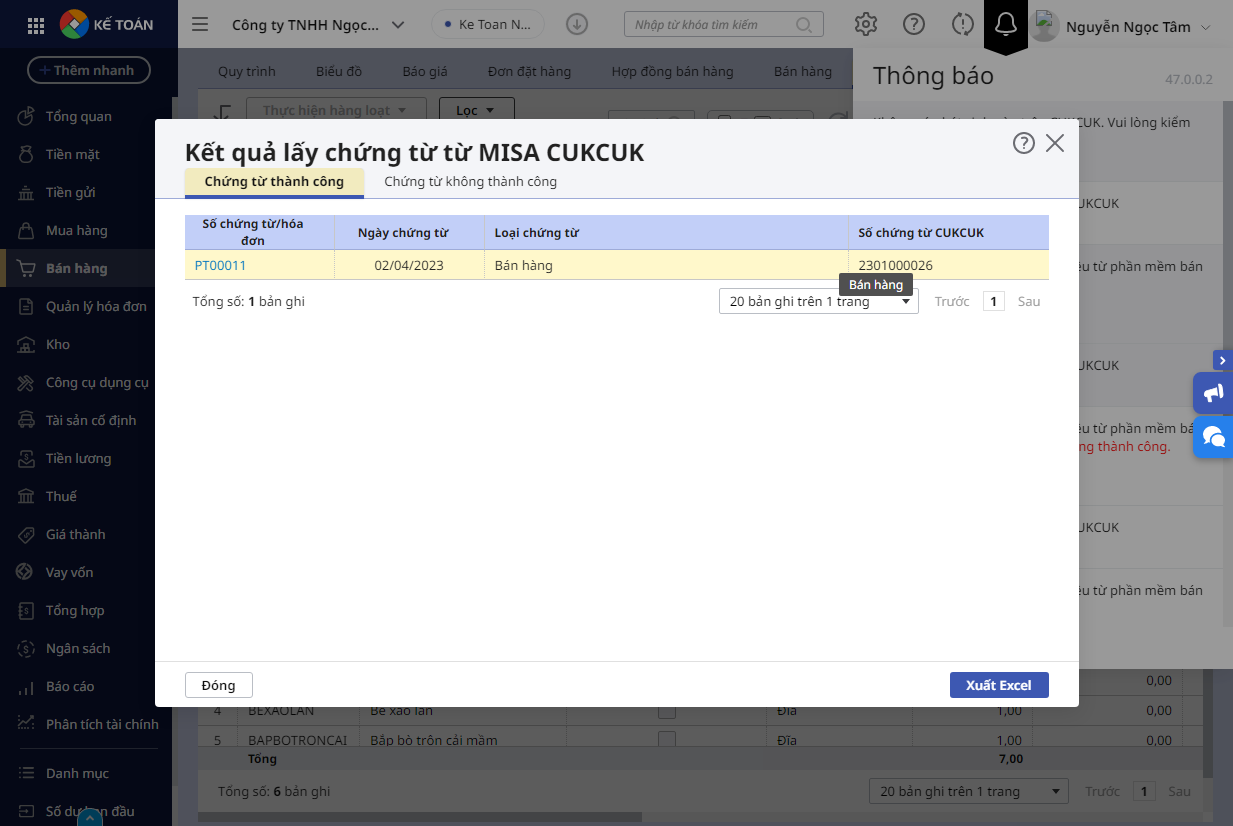
Trên danh sách chứng từ lấy sang AMIS Kế toán, chương trình tách dòng món tặng/món mời thành 1 dòng riêng có đơn giá, thành tiền của món tặng/món mời và áp dụng khuyến mại 100% để kế toán dễ dàng đối chiếu số liệu khi hạch toán
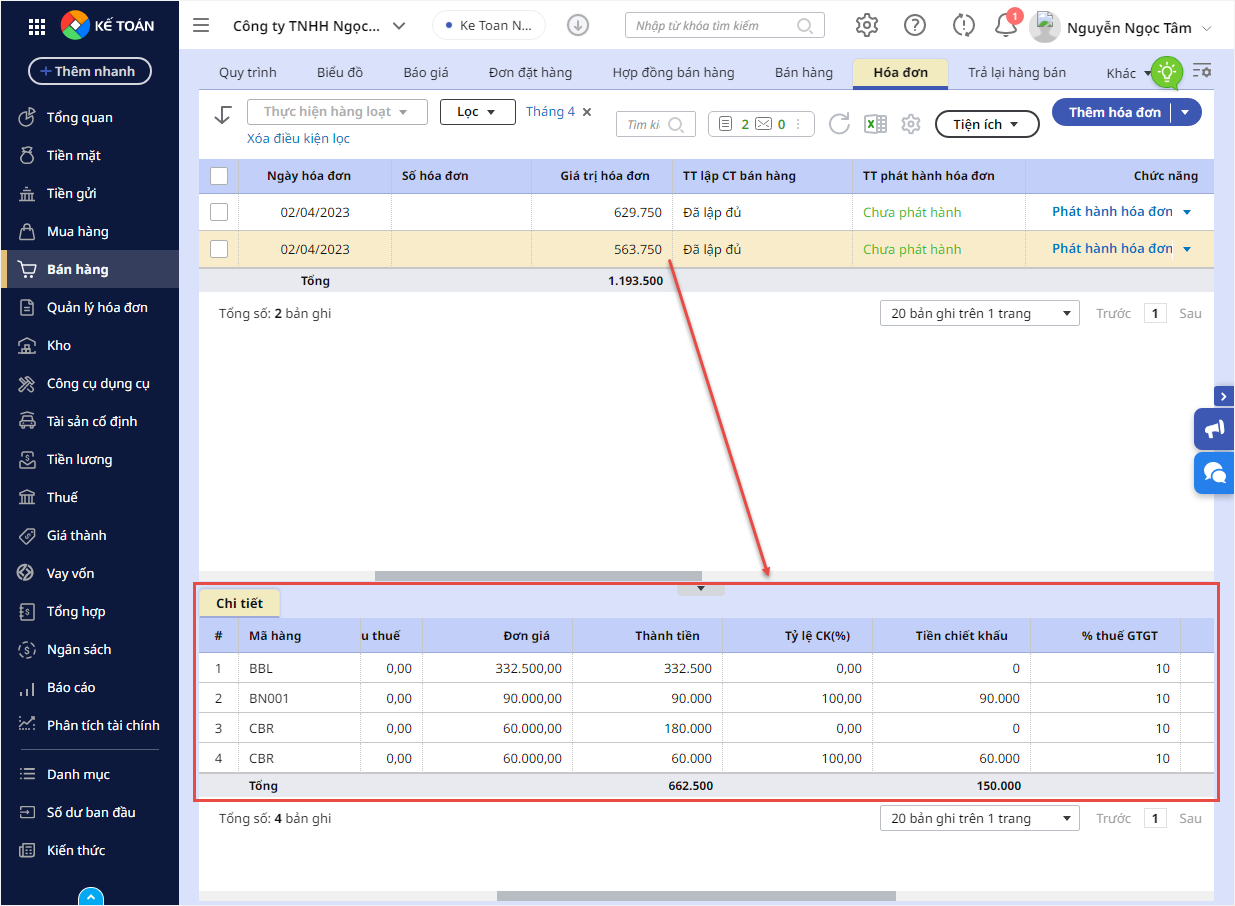
7. Thu ngân có thể chọn STPV cho các món trong Combo để không ghi chú thủ công như trước đây
Mục đích:
Hiện tại, với hàng quán có món ăn kèm STPV, khi khách hàng order theo combo, thu ngân thường phải viết ghi chú thủ công STPV đã chọn dẫn đến mất nhiều thời gian, ảnh hưởng tới công việc bán hàng tại quán. Vì vậy, kể từ phiên bản R105, MISA CukCuk đã đáp ứng nghiệp vụ giúp thu ngân có thể chọn STPV cho các món trong Combo để không phải ghi chú thủ công như trước nữa
Để thu ngân dễ dàng chọn được STPV cho các món ăn trong combo, các bước thực hiện như sau:
Xem chi tiết hướng dẫn tại đây.
8.Bổ sung thiết lập không muốn hiển thị đơn giá NVL khi thực hiện nhập kho điều chuyển tới nhà hàng khác
Chi tiết thay đổi:
Đối với hàng quán, đơn giá nhập hàng là thông tin quan trọng, chỉ quản lý mới được biết và khi nhân viên thực hiện nhập kho điều chuyển, đơn giá đang hiển thị dẫn đến lộ thông tin giá nhập, ảnh hưởng tới tình hình bán hàng. Vì vậy, kể từ phiên bản R105, MISA CukCuk đã đáp ứng tính năng giúp không hiển thị đơn giá NVL khi thực hiện nhập kho điều chuyển giữa các chi nhánh
Các bước thực hiện:
Bước 1: Phân quyền cho nhân viên
Trên trang quản lý, vào Danh mục/Nhân viên
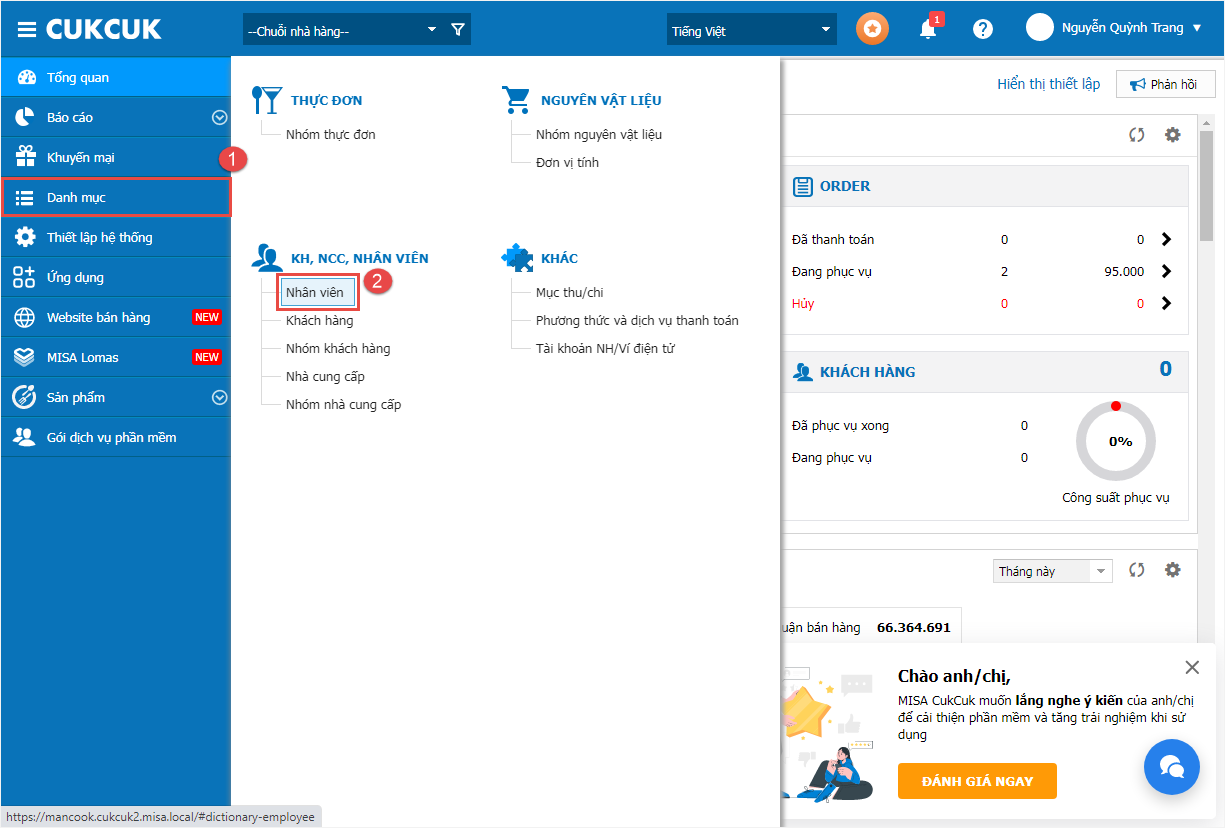
Nhấn Thêm
– Khai báo vai trò cho nhân viên:
Chọn Tên nhà hàng, sau đó, nhấn vào biểu tượng ![]() và chọn vai trò Nhân viên kho
và chọn vai trò Nhân viên kho
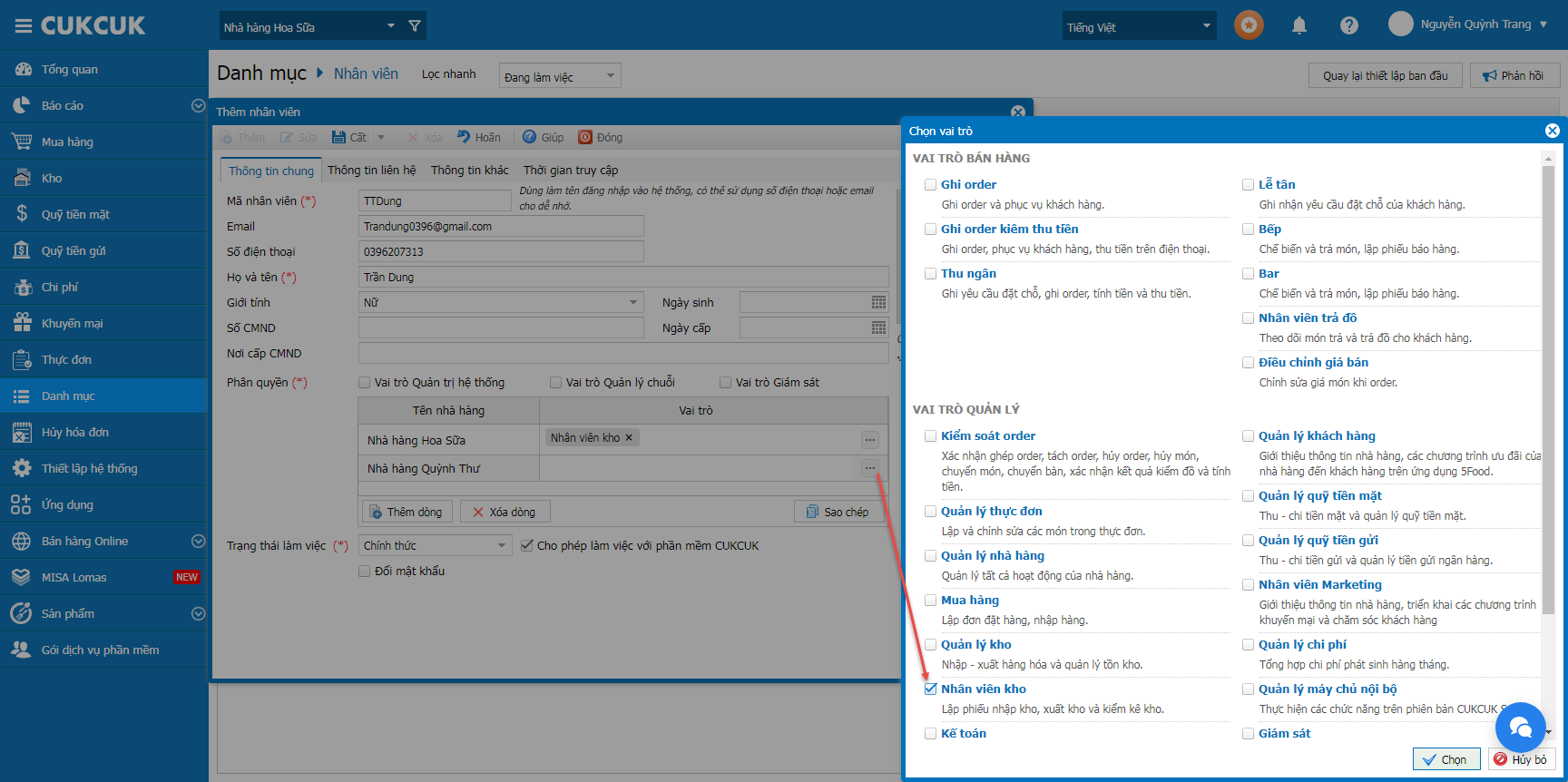
Bước 2: Tùy chỉnh vai trò nhân viên
Chọn Thiết lập hệ thống/Quản lý vai trò
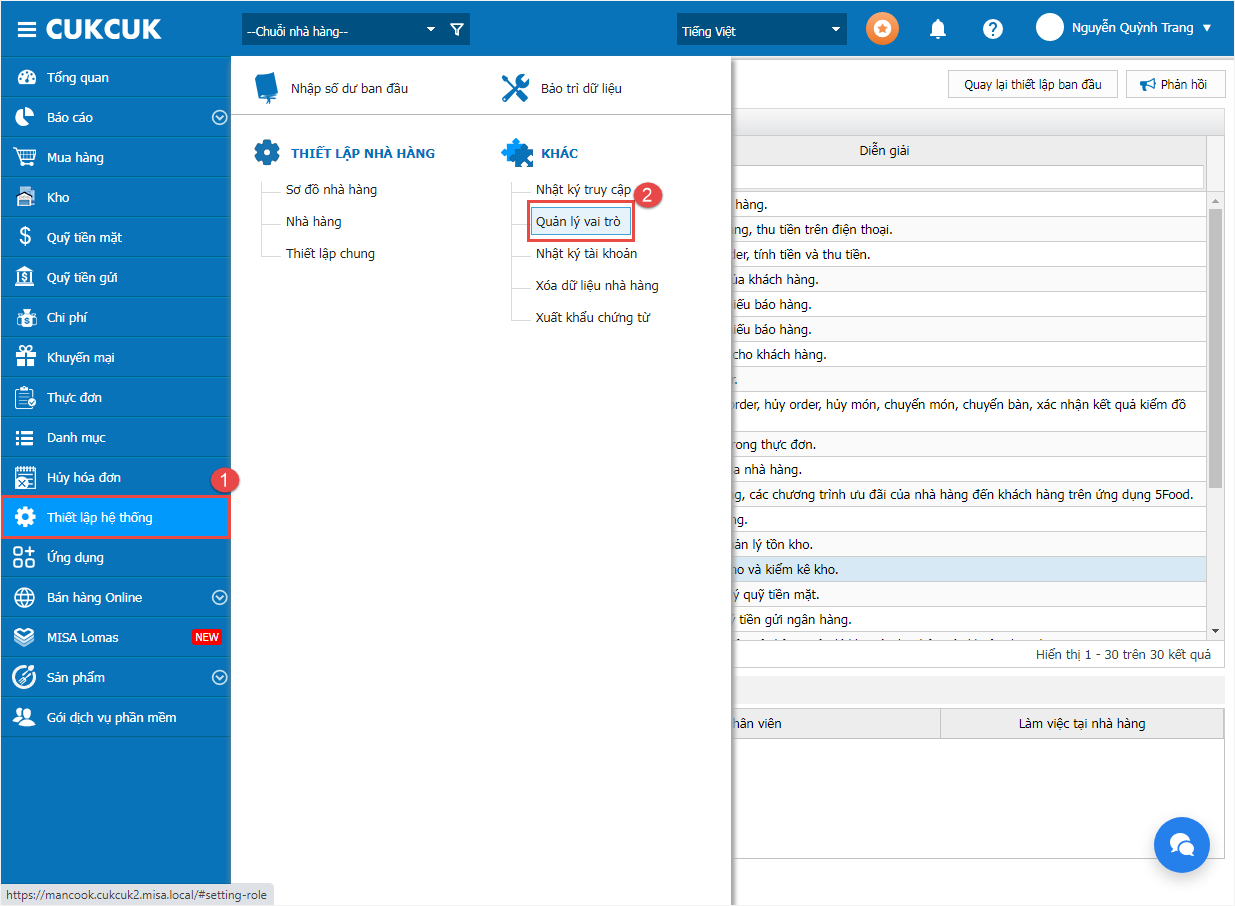
Tại mục Tên vai trò, chọn Nhân viên kho và nhấn Sửa
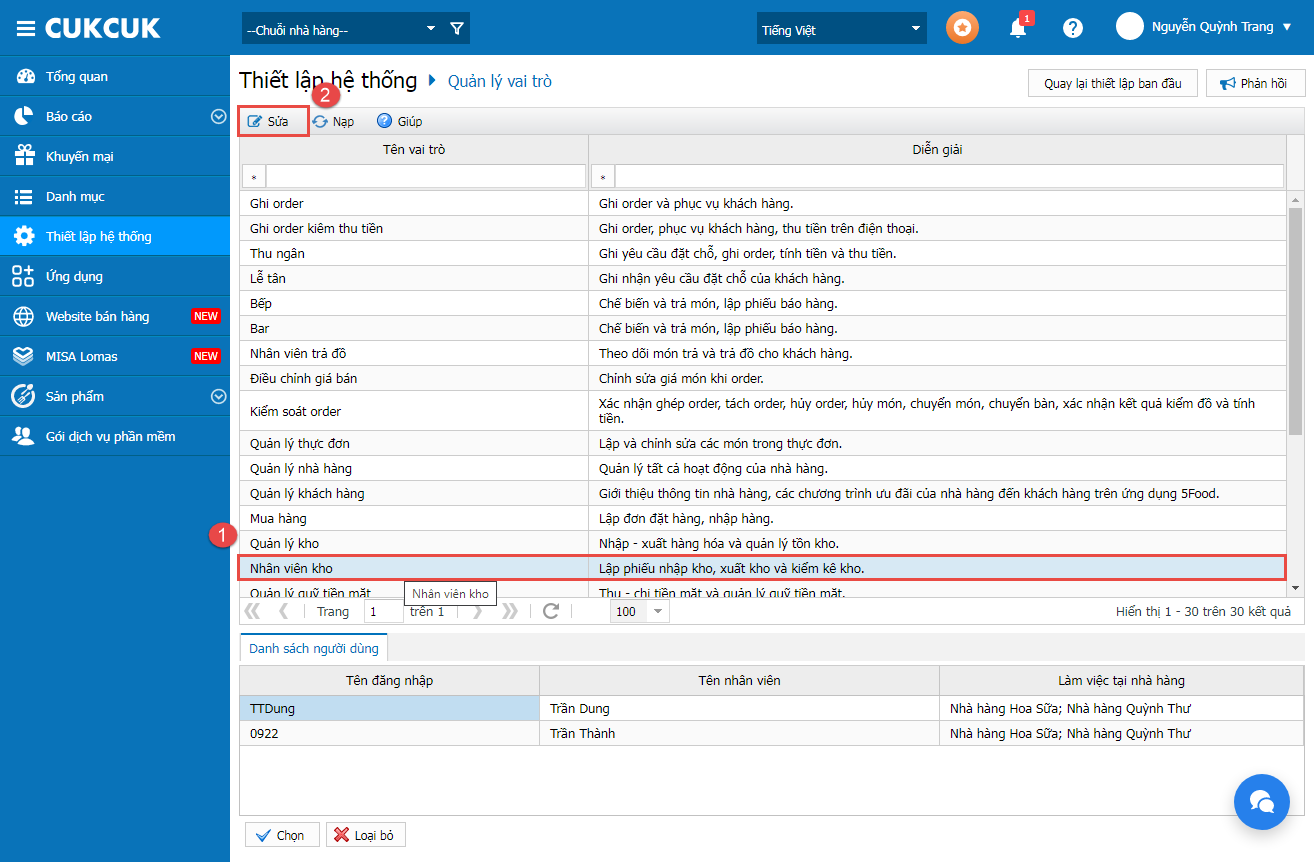
Trên màn hình Sửa phân quyền chi tiết:
Tại mục phân quyền Mua hàng và Kho, tích chọn thiết lập Ẩn đơn giá NVL
Sau đó, nhấn Cất
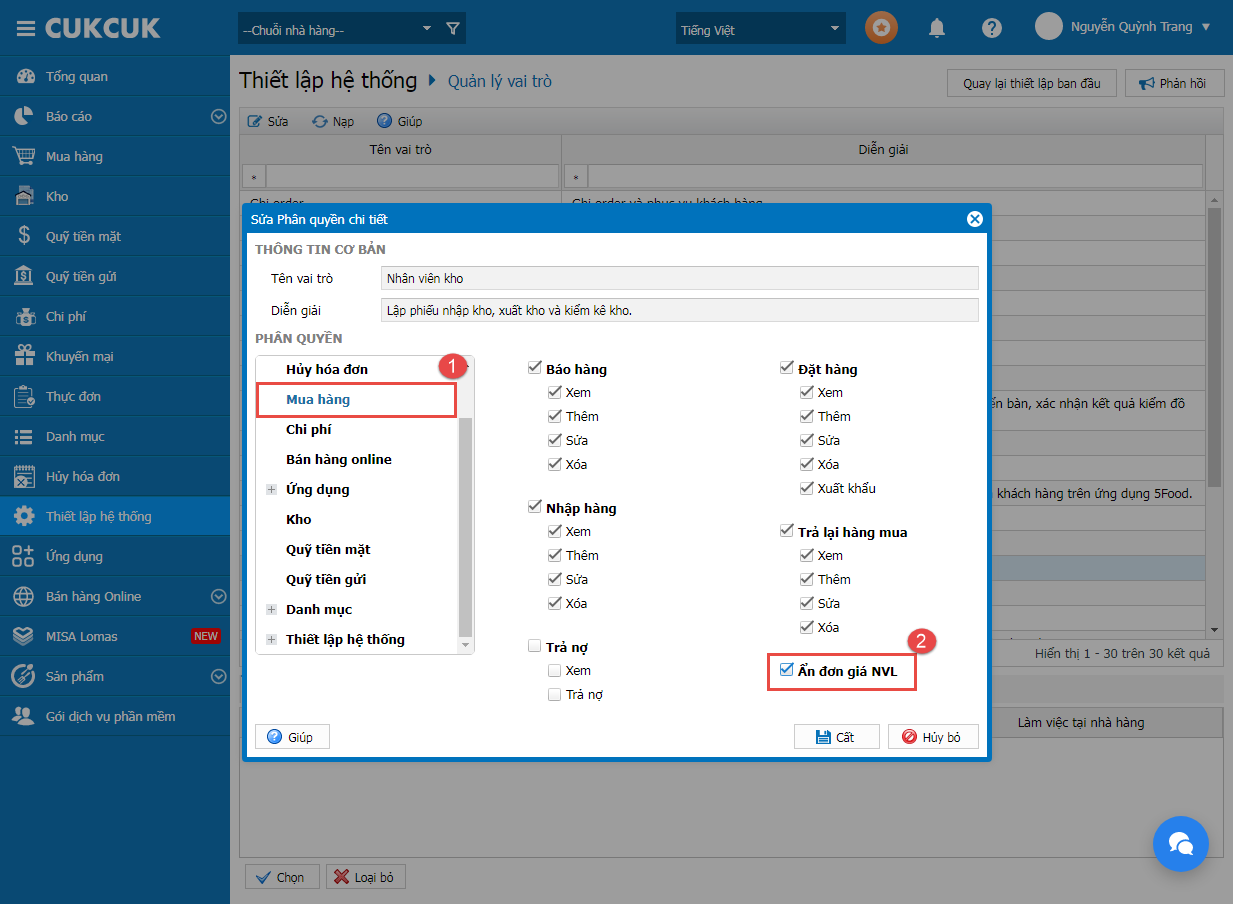
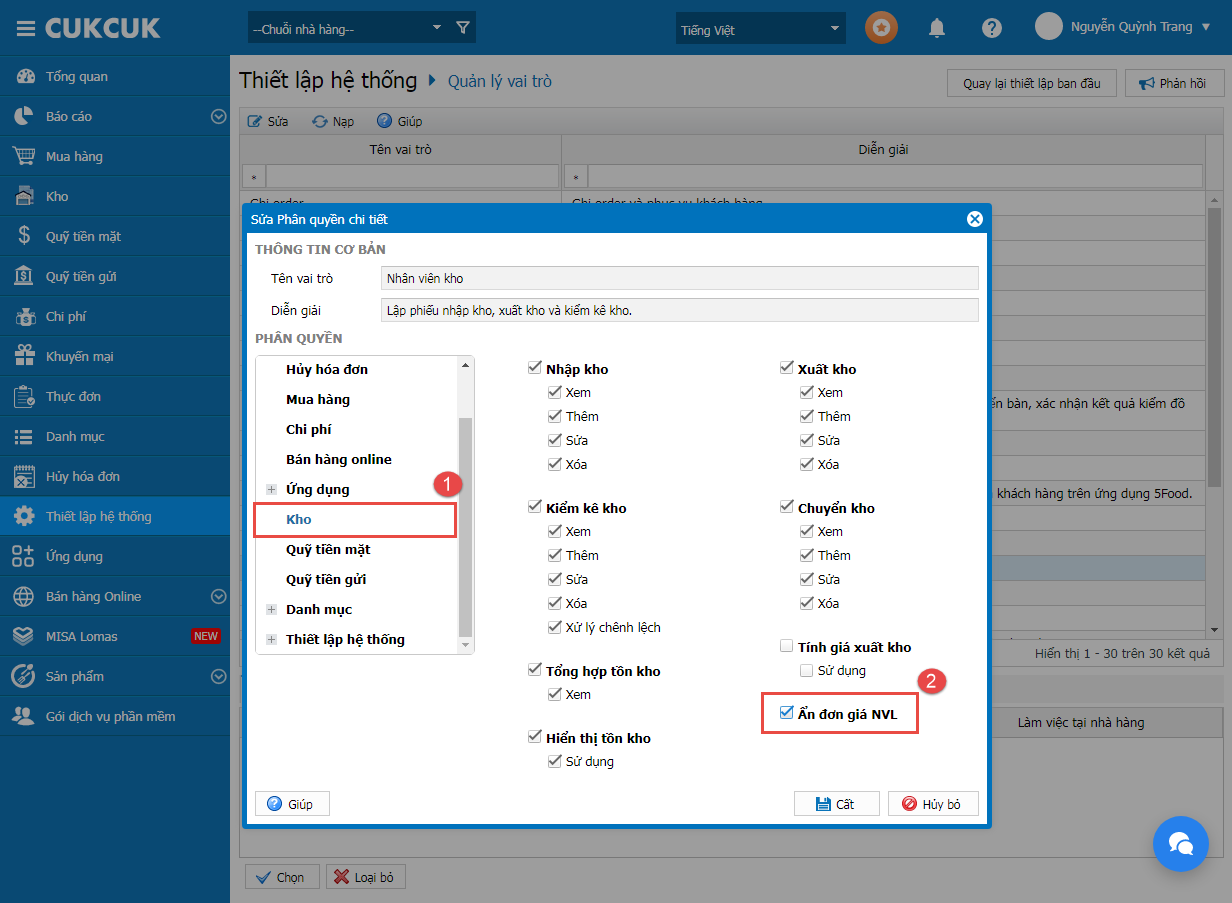
Lưu ý: Sau khi phân quyền, khi lập phiếu bán hàng, chương trình sẽ ẩn đơn giá và thành tiền trên các phiếu sau:
- Trong phân hệ Mua hàng:
- Tại phiếu Đặt hàng/Nhập hàng/Trả lại hàng mua: Chương trình ẩn %CK, tiền CK, thuế suất, tiền thuế
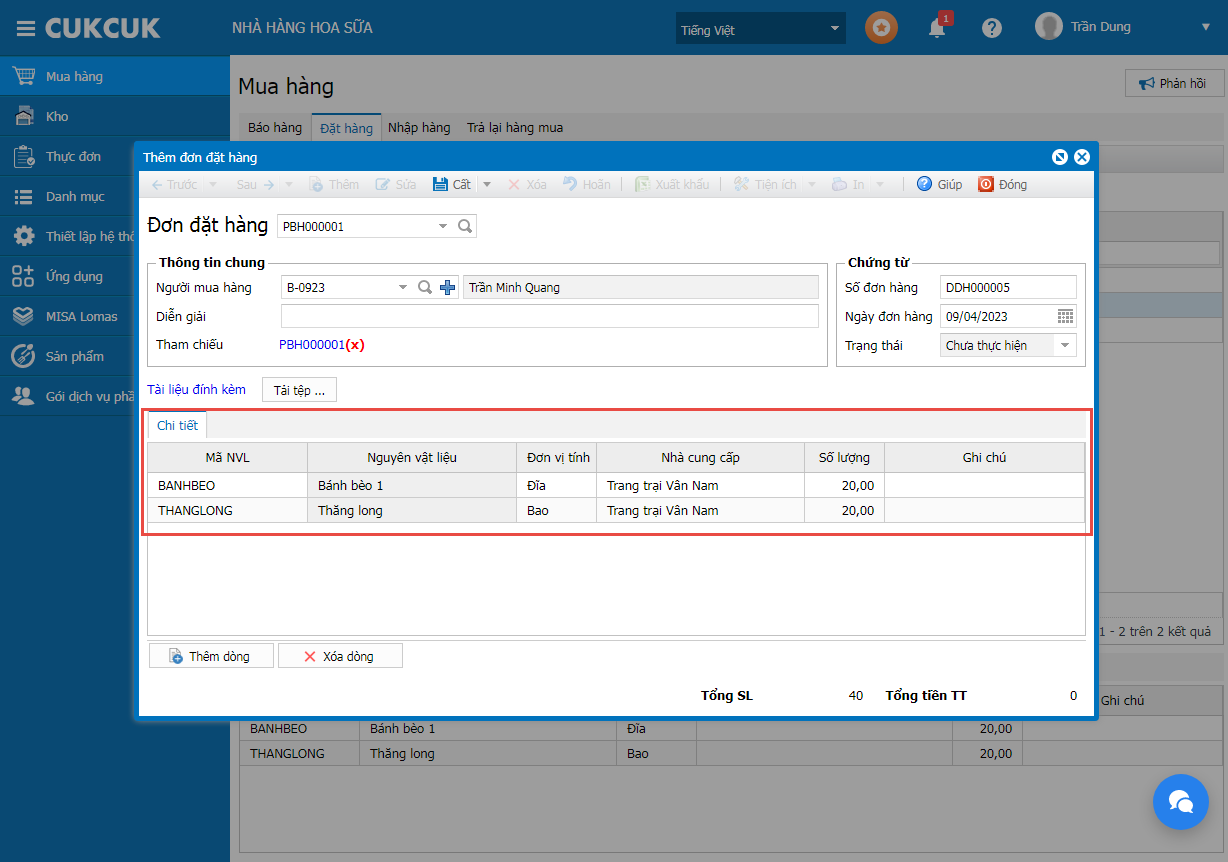
-
- Tại màn hình danh sách phiếu Đặt hàng/Nhập hàng/Trả lại hàng mua: Chương trình ẩn cột Tổng tiền như ảnh dưới đây.
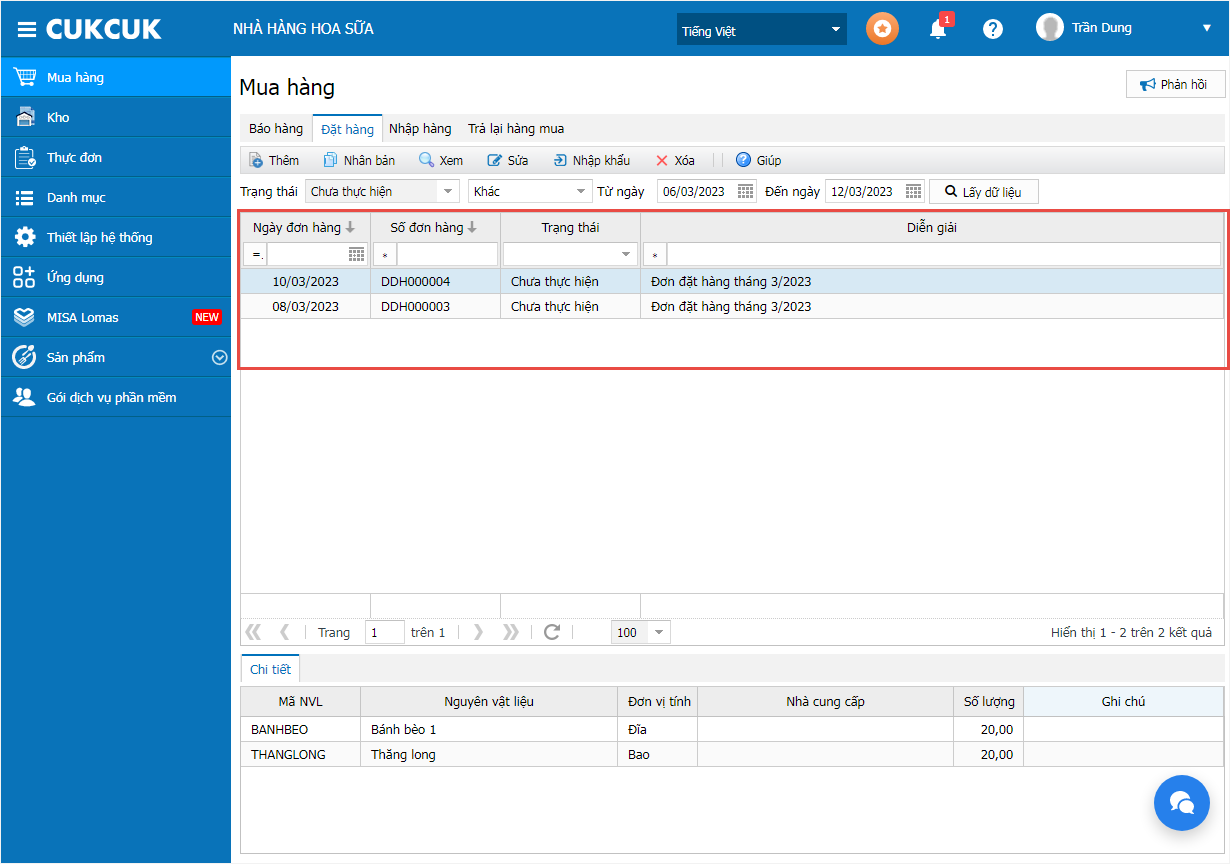
- Trong phân hệ Kho:
- Tại danh mục Kho/Nhập hàng: Đáp ứng với phiếu Nhập kho điều chuyển từ nhà hàng khác khi có chứng từ tham chiếu
- Tại danh mục Kho/Xuất kho (Xuất kho bán hàng/Xuất kho điều chuyển đến nhà hàng khác/Xuất kho hủy NVL/Xuất kho khác)
- Tại danh mục Kho/Chuyển kho
- …
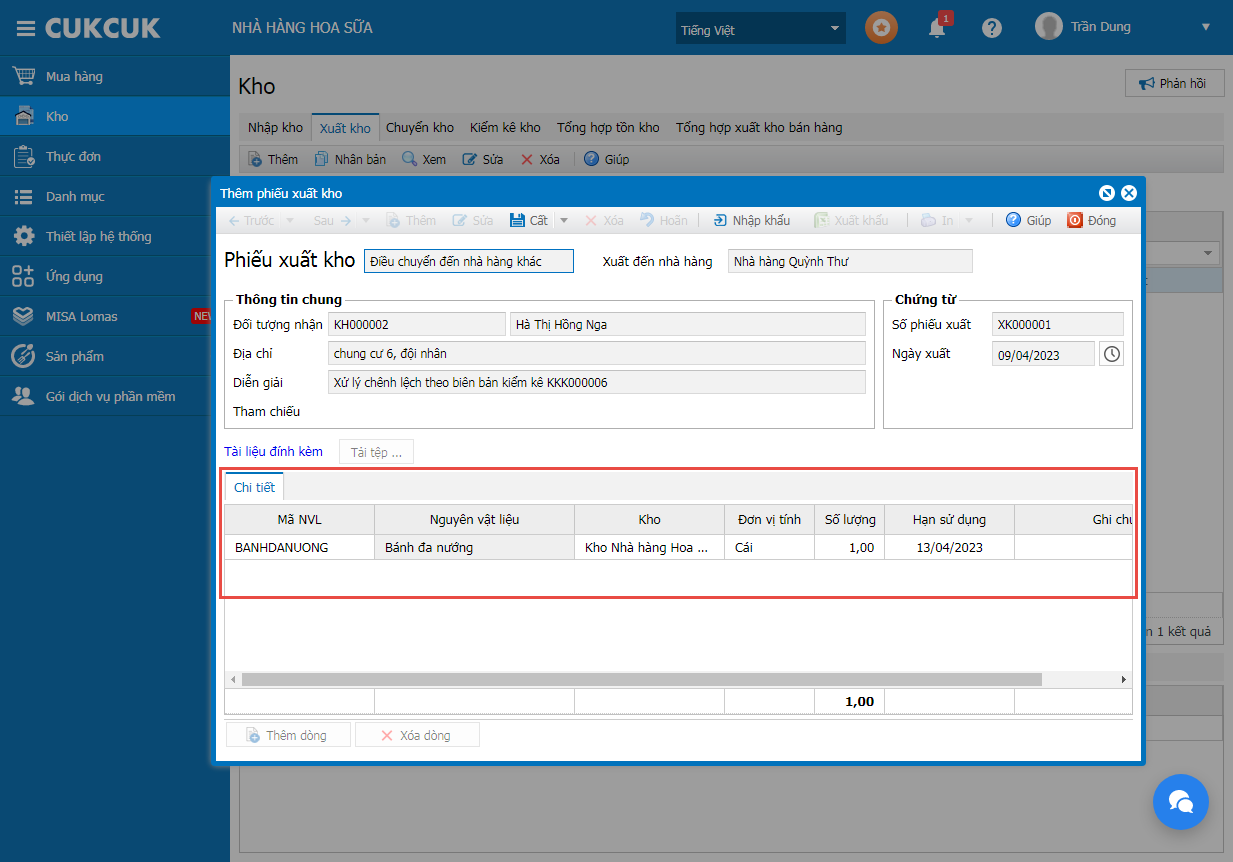
Ngoài ra, với màn hình danh sách phiếu Xuất kho/Chuyển kho/Tổng hợp xuất kho bán hàng: Chương trình ẩn cột tổng tiền như ảnh dưới đây.
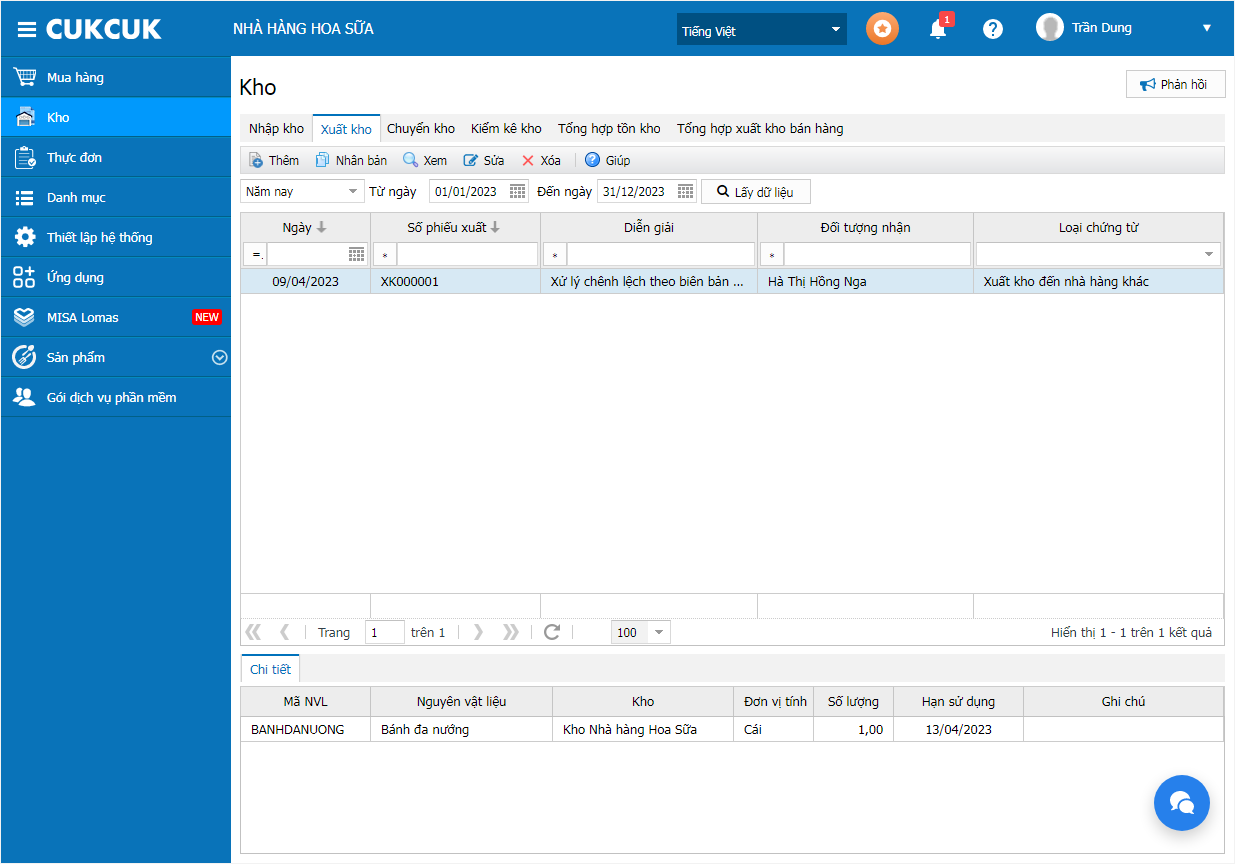
9. QLNH có thể so sánh số lượng mặt hàng bán ra trong ngày để điều chỉnh và nhận định xu hướng bán của sản phẩm
Mục đích:
Giúp Quản lý dễ dàng so sánh số lượng mặt hàng bán ra trong ngày để nhận định xu hướng bán của sản phẩm và điều chỉnh số lượng sản phẩm làm ra ngày hôm sau
Các bước thực hiện:
Trên trang quản lý, chọn Báo cáo/Bán hàng và chọn So sánh doanh thu mặt hàng theo thời gian
Tại mục So sánh, nhấn vào biểu tượng![]() và chọn Số lượng
và chọn Số lượng
Chọn kỳ báo cáo và các tham số khác cần xem, nhấn Đồng ý
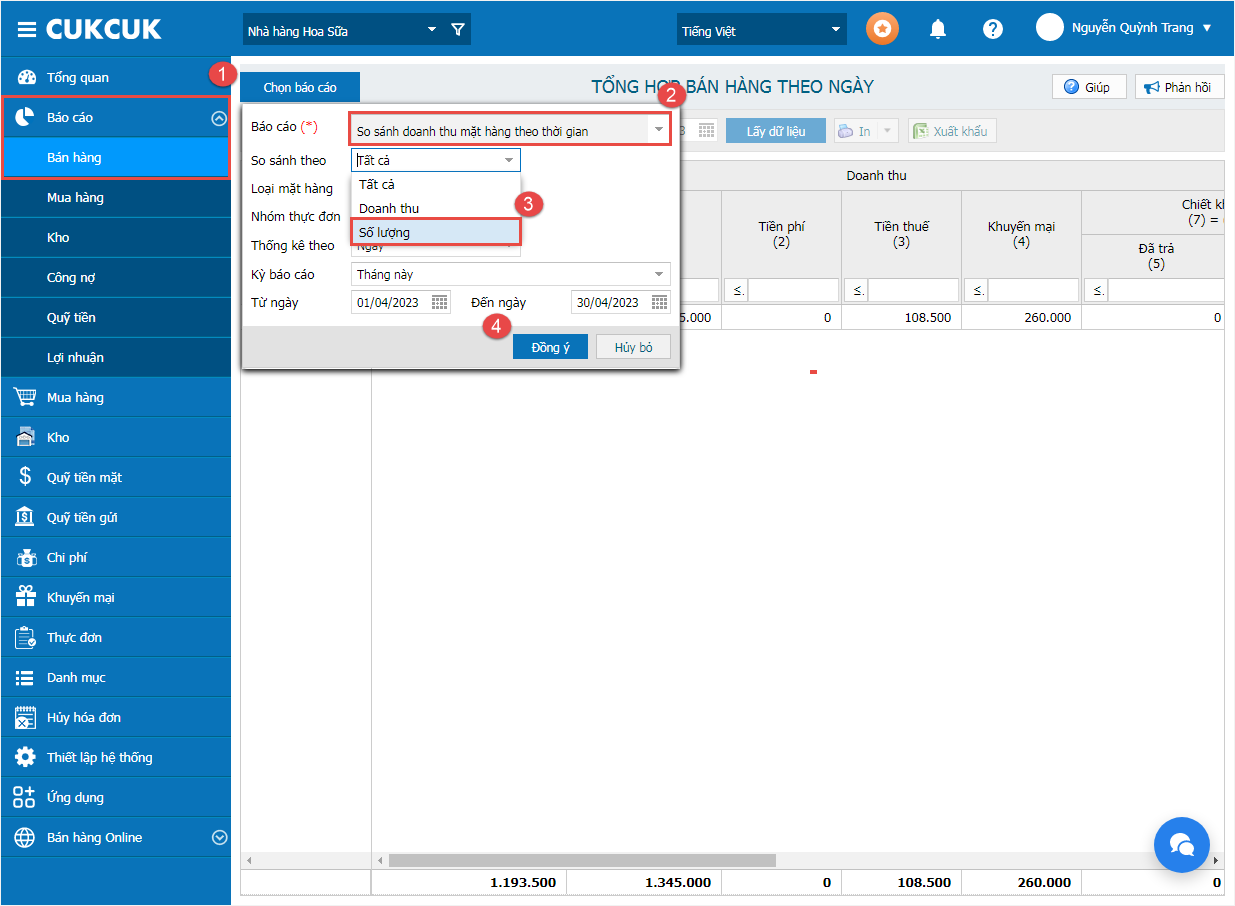
Dữ liệu báo cáo hiển thị số lượng mặt hàng bán ra trong ngày như hình dưới đây.
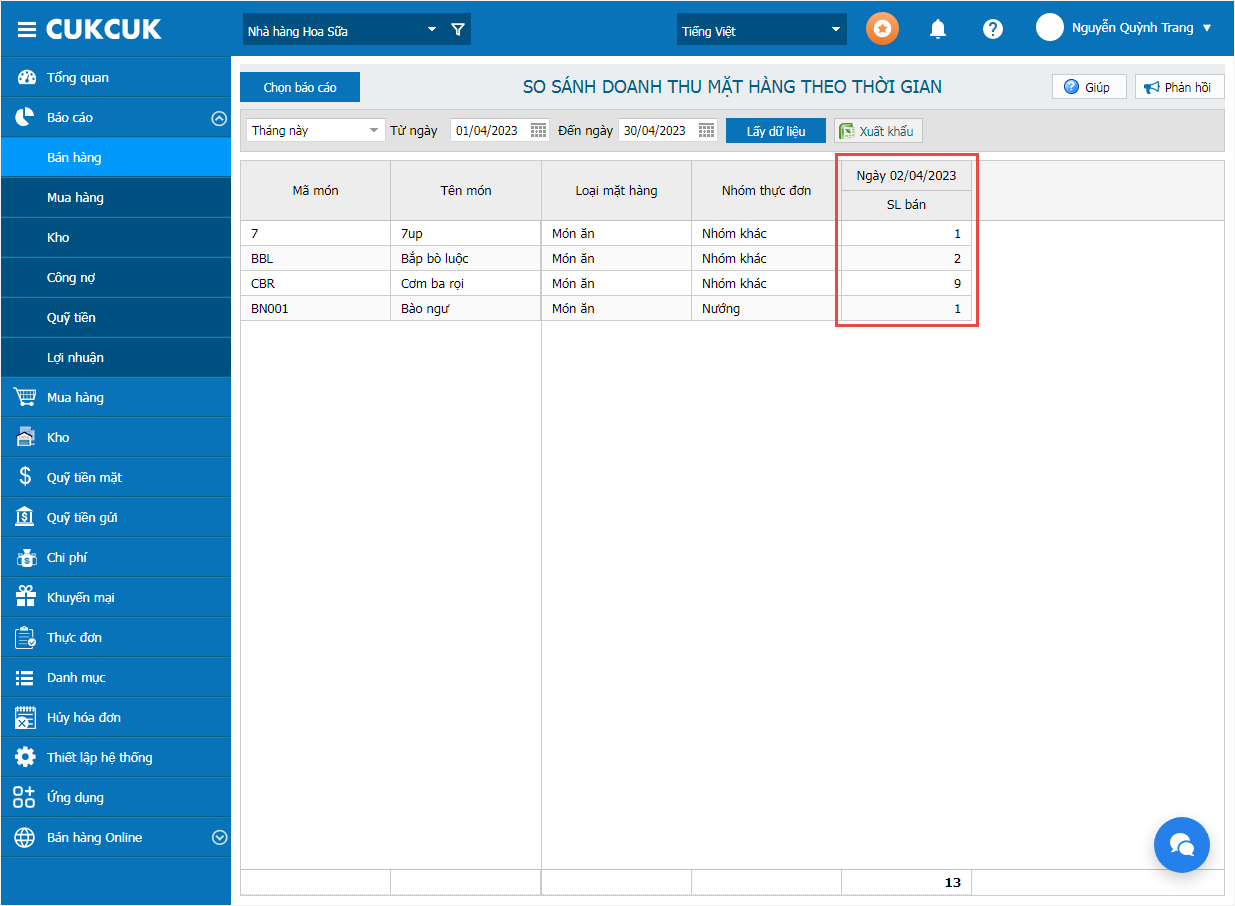
10. Cuối kỳ, QLNH có thể theo dõi chi tiết từng khoản chi phí đã phát sinh trong kỳ để có kế hoạch điều chỉnh phù hợp
Mục đích:
Giúp QLNH/ Kế toán theo dõi chi tiết từng khoản chi phí đã phát sinh trong kỳ để có kế hoạch điều chỉnh phù hợp trong kỳ tiếp theo
Các bước thực hiện:
Trên trang quản lý, chọn Báo cáo/Lợi nhuận và chọn Kết quả kinh doanh
Chọn kỳ báo cáo và các tham số khác cần xem, nhấn Đồng ý
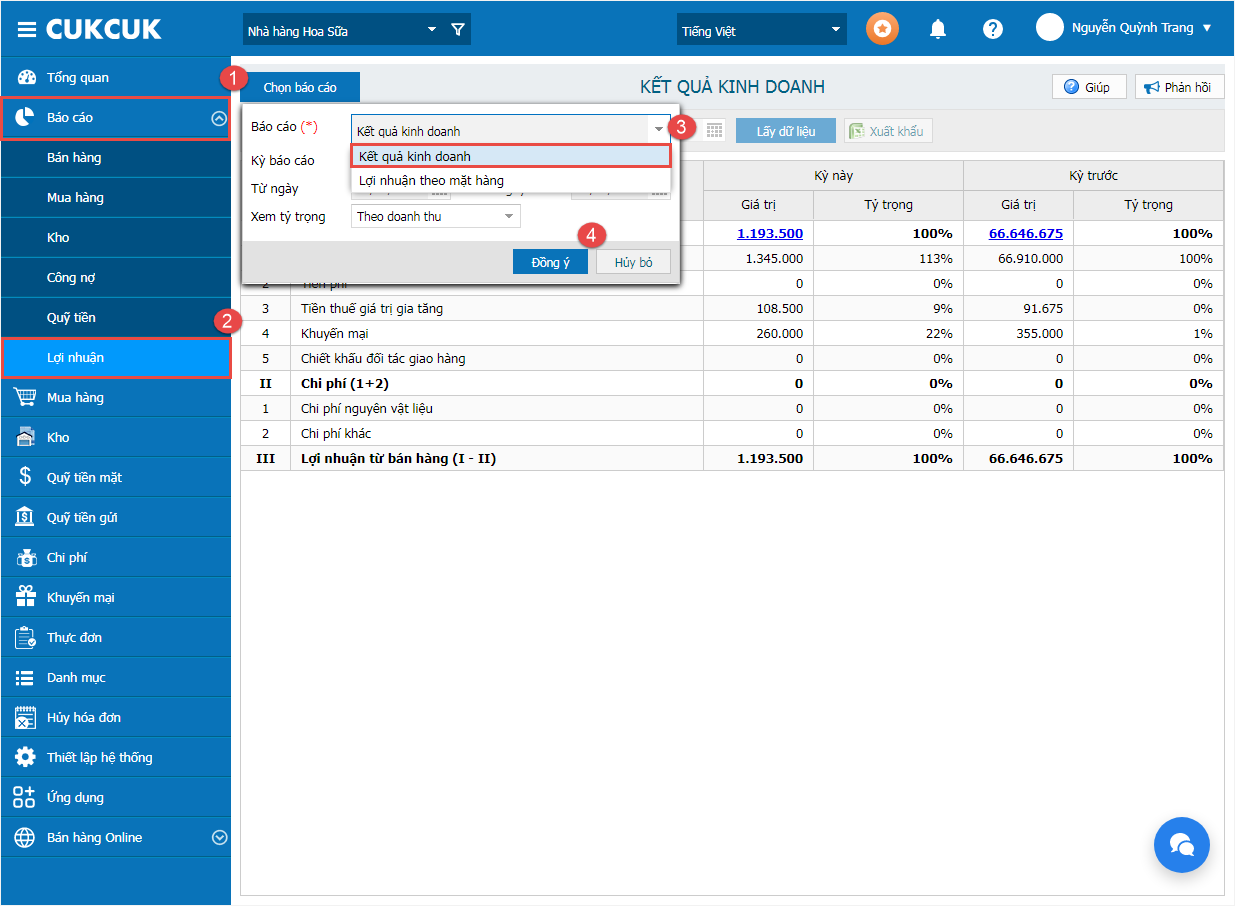
Dữ liệu báo cáo hiển thị như hình dưới đây.
Tại mục Chi phí, hiển thị chi tiết các khoản mục chi phí phát sinh trong kỳ (VD: Tiền điện, tiền nước,…)
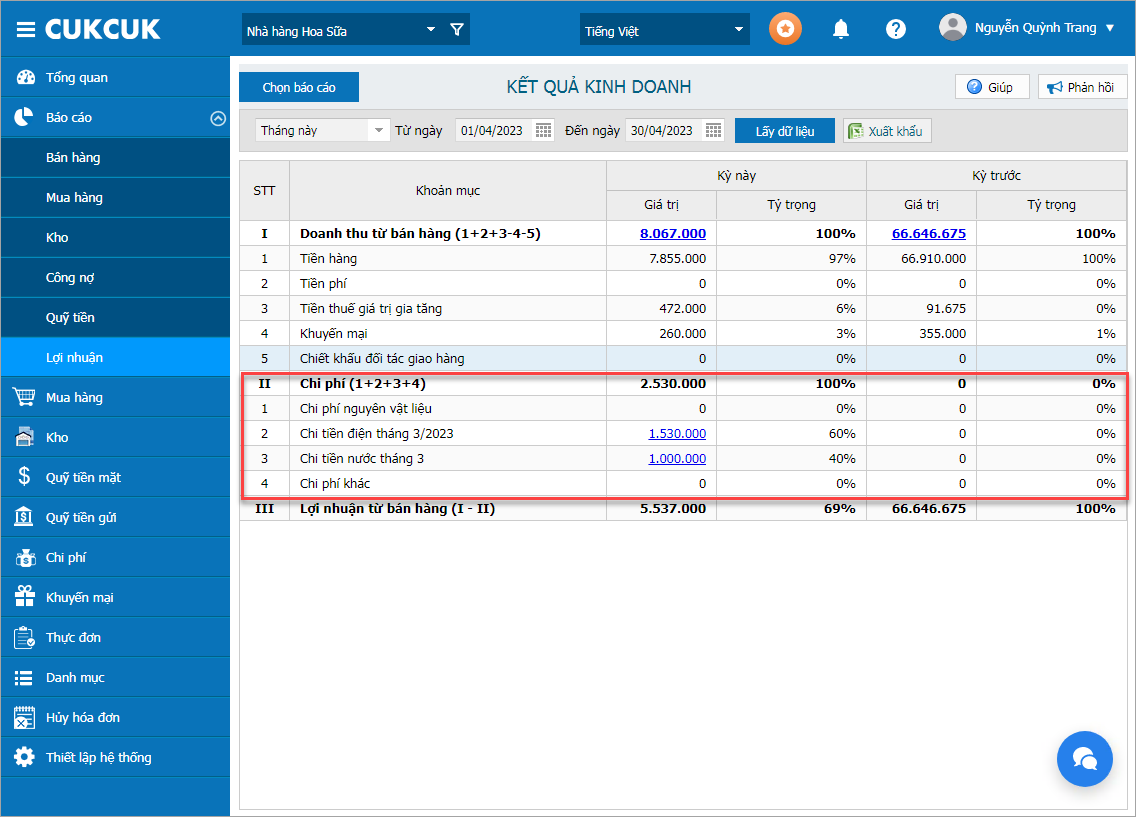
Ngoài ra, ở dòng Số tiền, Quản lý có thể xem báo cáo chi tiết Bảng tổng hợp từng loại chi phí trong kỳ như ảnh dưới đây.

11. Bổ sung thêm thông tin MST/CCCD khi đăng ký domain cho khách hàng
Mục đích:
Phục vụ công tác bán thêm hóa đơn điện tử từ máy tính tiền và chăm sóc khách hàng sau này
Các bước thực hiện:
Trên trang đăng ký tài khoản dùng thử sản phẩm của khách hàng, chương trình bổ sung thêm 2 trường thông tin: MST và CCCD/CMND
– Khai báo thông tin đăng ký sử dụng
Sau đó, nhấn Tiếp tục
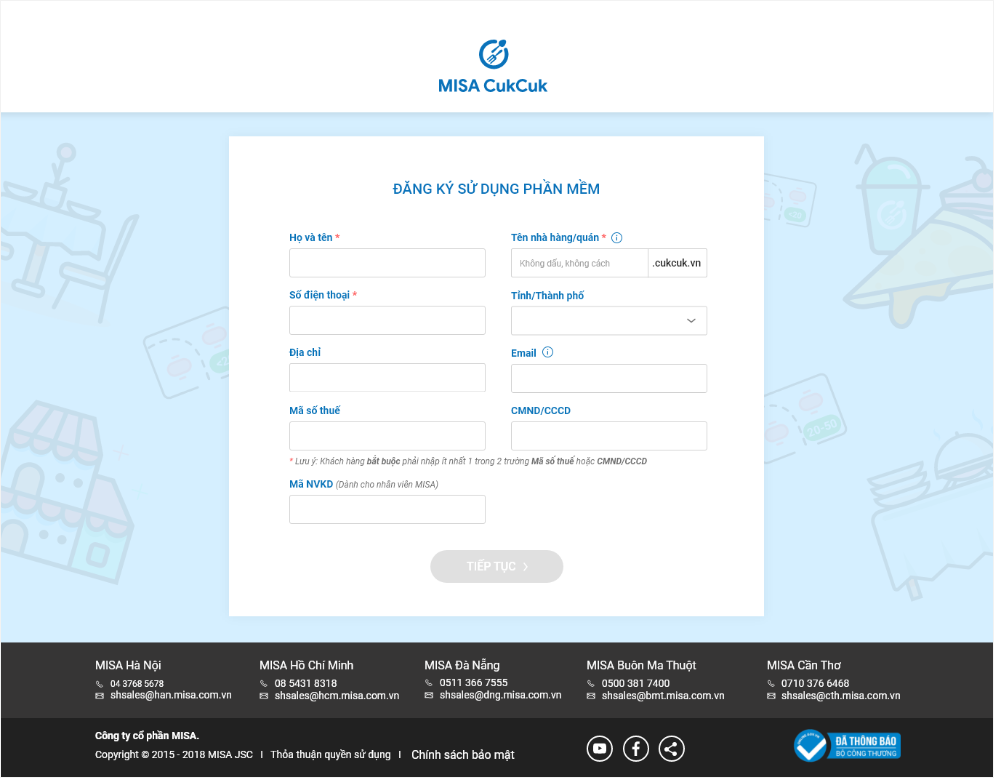
Lưu ý: Trong trường nhân viên kinh doanh không nhập thông tin, màn hình hiện thị cảnh báo Bạn phải cung cấp ít nhật một trong hai thông tin mã số thuế hoặc CCCD/CMND như ảnh dưới đây
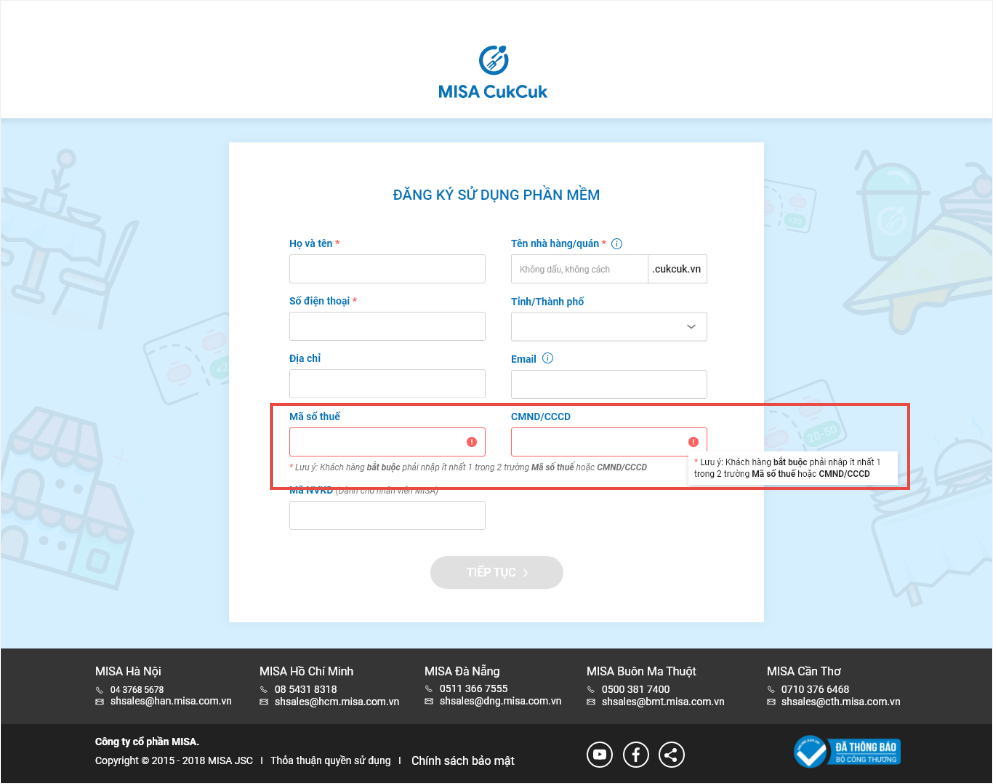
Trên màn hình đăng ký Domain cho khách hàng, tại màn hình thông tin đăng ký, chương trình bổ sung thêm 2 trường thông tin: MST và CCCD/CMND
– Khai báo thông tin người đăng ký
Sau đó, nhấn Đăng ký
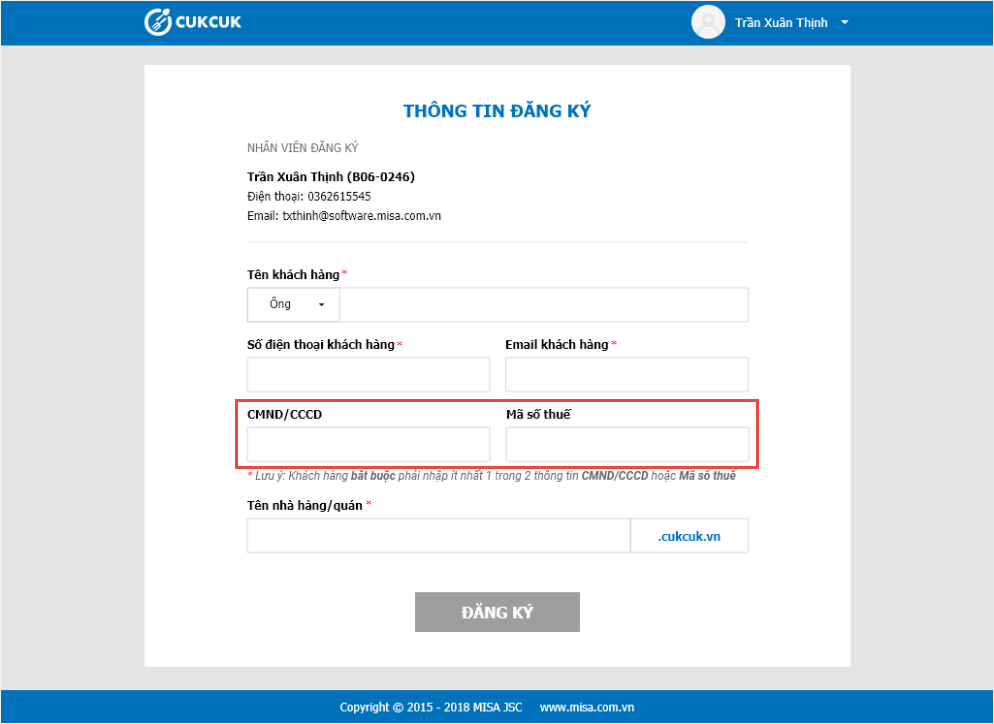
Khi đăng nhập lần đầu tiền vào phần mềm CUKCUK.VN, hệ thống sẽ hiển thị màn hình sau:
– Quản lý khai báo lại thông tin nhà hàng:
- Các thông tin Tên nhà hàng, Địa chỉ và Điện thoại sẽ hiển thị trên hóa đơn của nhà hàng
- Thông tin Email giúp Quản lý nhà hàng nhận lại mật khẩu trong trường hợp quên mật khẩu
- Khai báo hình thức phục vụ nhà hàng
- Đồng tiền nhà hàng sử dụng
- Tích chọn thiết bị triển khai cho Bếp/bar
Lưu ý: Với trường hợp thông tin là CMND/CCCD và MST, khách hàng bắt buộc phải nhập ít nhất 1 trong 2 thông tin như ảnh dưới đây.
Sau đó, nhấn Đồng ý
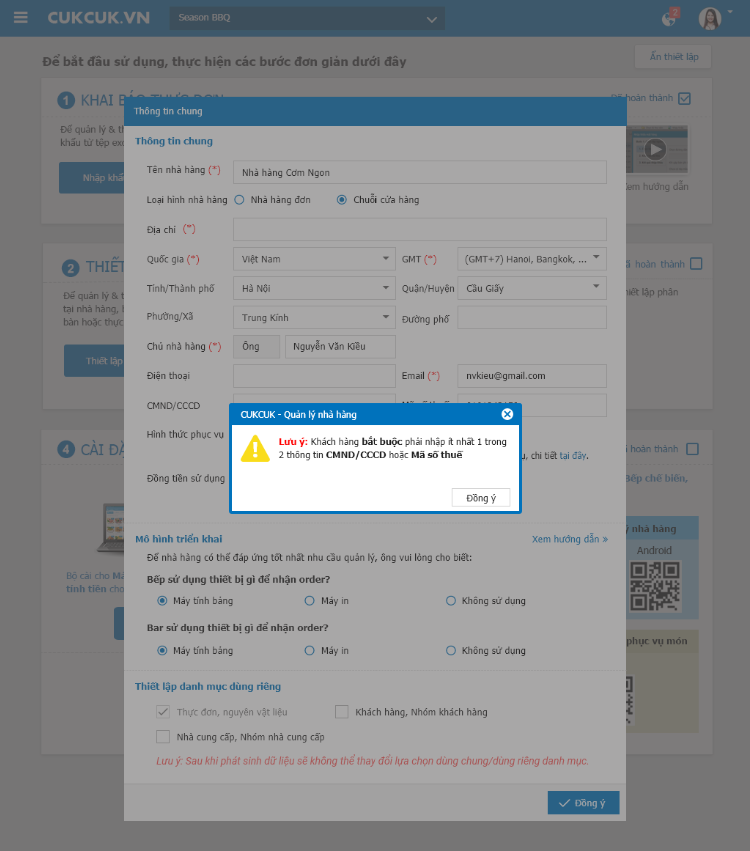
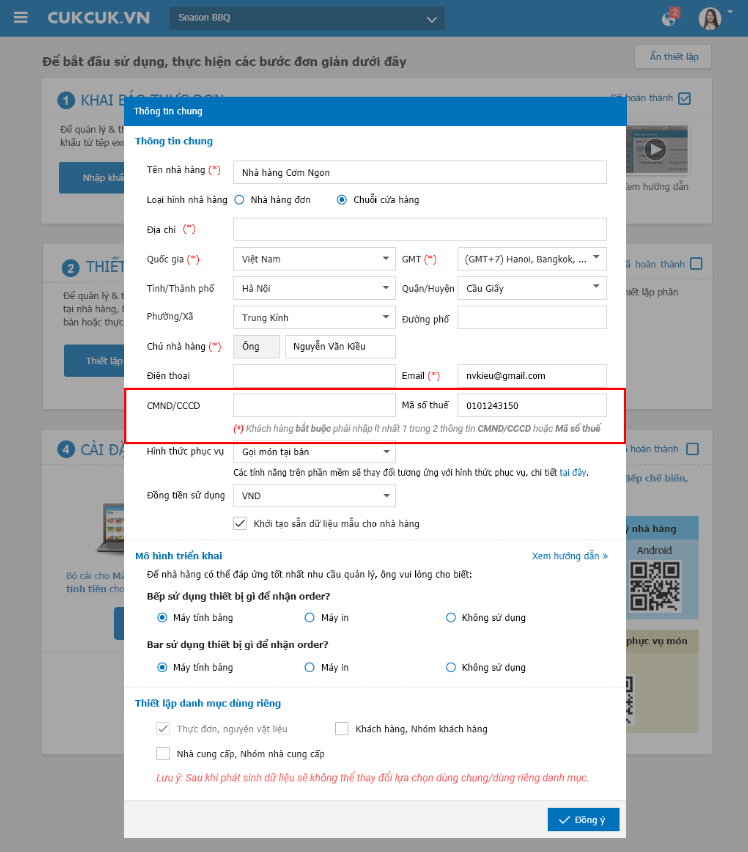
Sau khi thiết lập lại thông tin hàng/quán, trên trang quản lý:
– Vào Thiết lập hệ thống/Thiết lập chung
– Tại tab Thông tin chung, thông tin nhà hàng hiển thị dữ liệu kinh doanh nhập khi đăng ký
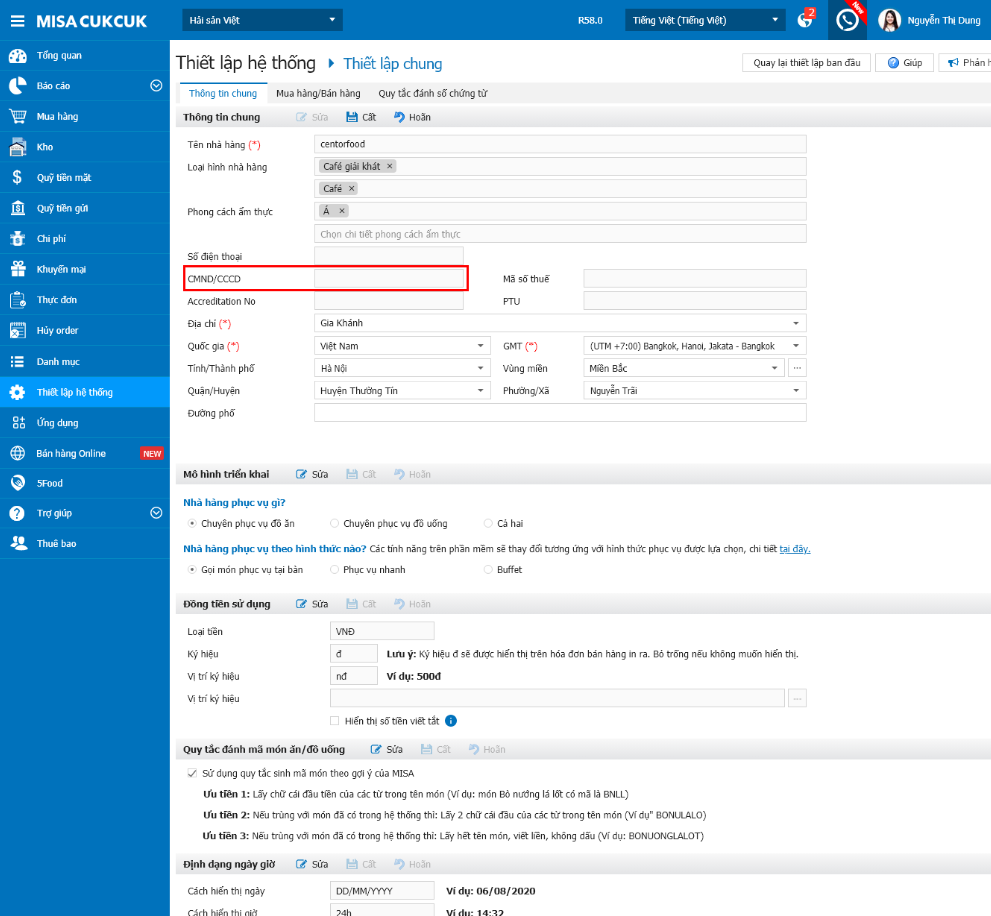
12. Khi chuyển chứng từ nhập kho thành phẩm và xuất kho NVL sang AMIS kế toán, trên phiếu xuất kho NVL, QLNH có thể biết các NVL đó chế biến ra thành phẩm nào để phục vụ cho mục đích tính giá thành
Mục đích:
Giúp QLNH biết được tất cả các NVL chế biến ra thành phẩm để phục vụ cho mục đích tính giá thành
Các bước thực hiện:
Ví dụ: Quản lý tạo chứng từ kho gồm Bán thành phẩm, có định lượng NVL chưa có trên Danh mục hàng hóa bên Amis Kế toán. Khi chuyển dữ liệu sang Amis Kế toán, phần mềm đáp ứng như sau:
Bước 1: Trên thanh công cụ, nhấn vào biểu tượng ![]() và chọn Kết nối ứng dụng
và chọn Kết nối ứng dụng
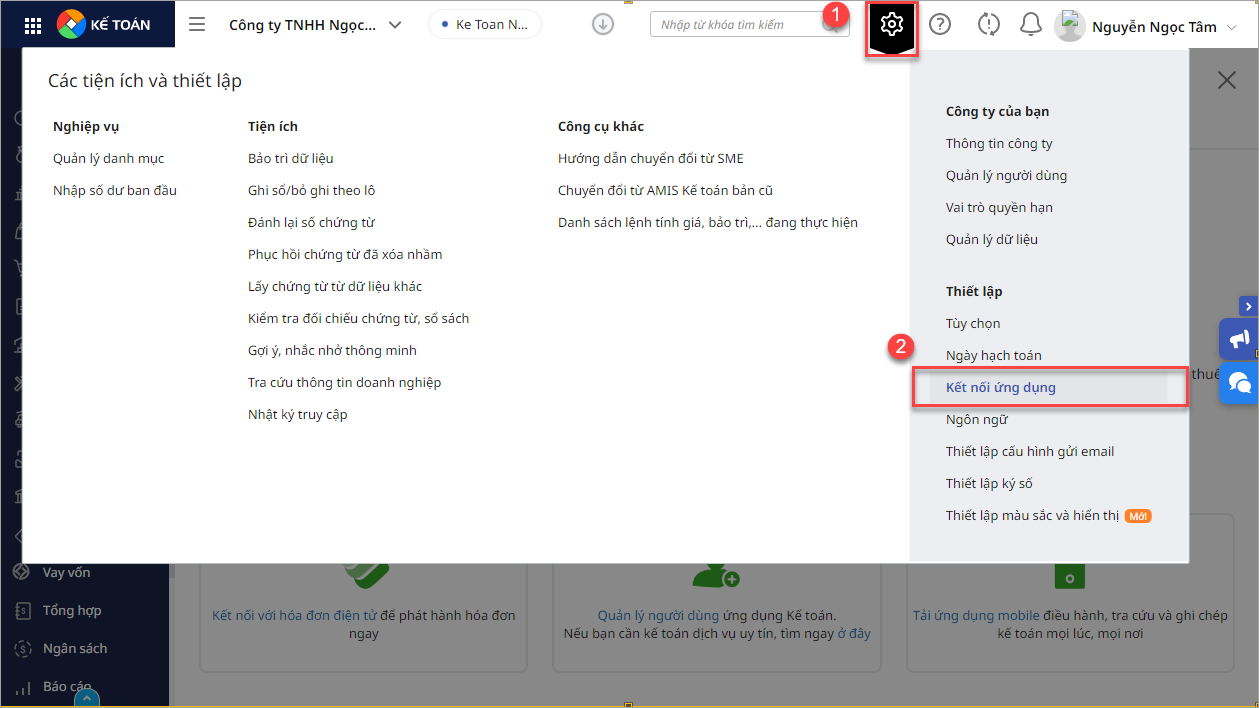
Tại mục Ứng dụng bán hàng, chọn Thiết lập đồng bộ giữ liệu
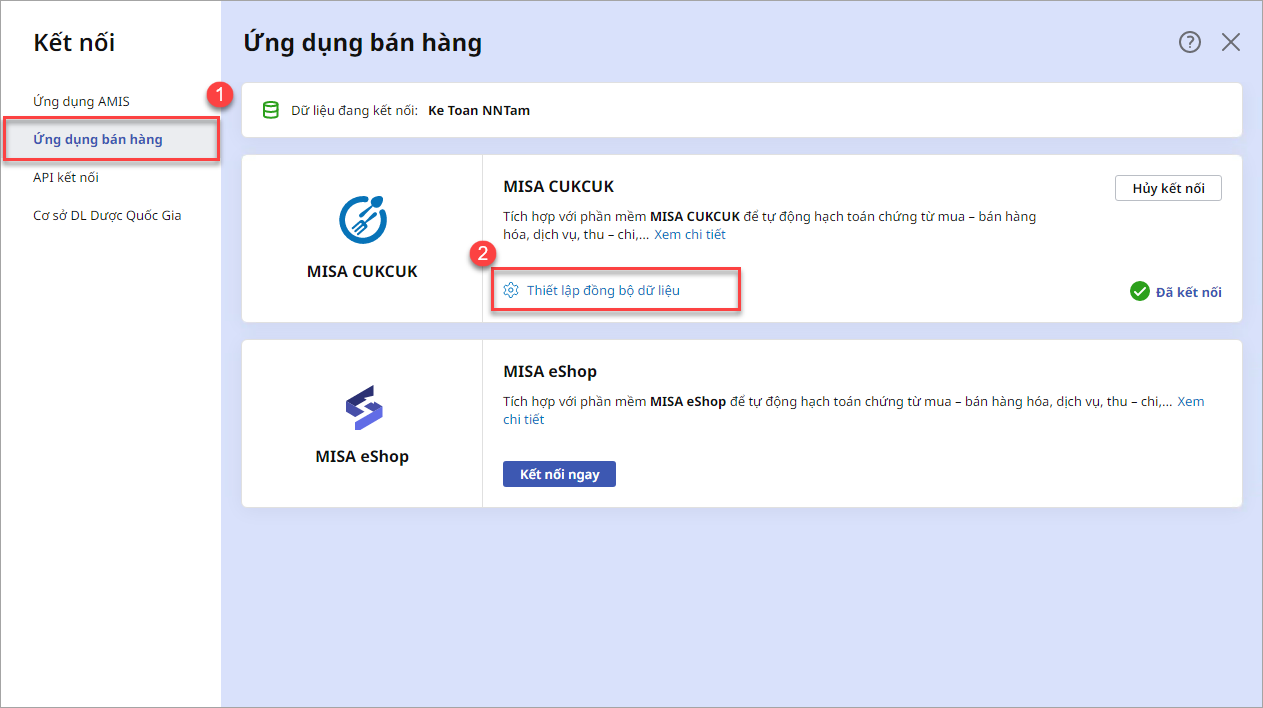
Vào Danh mục/Hàng hóa, dịch vụ và tích chọn Tự động thêm mới hàng hóa chưa có trên danh mục
Sau đó, nhấn Cất
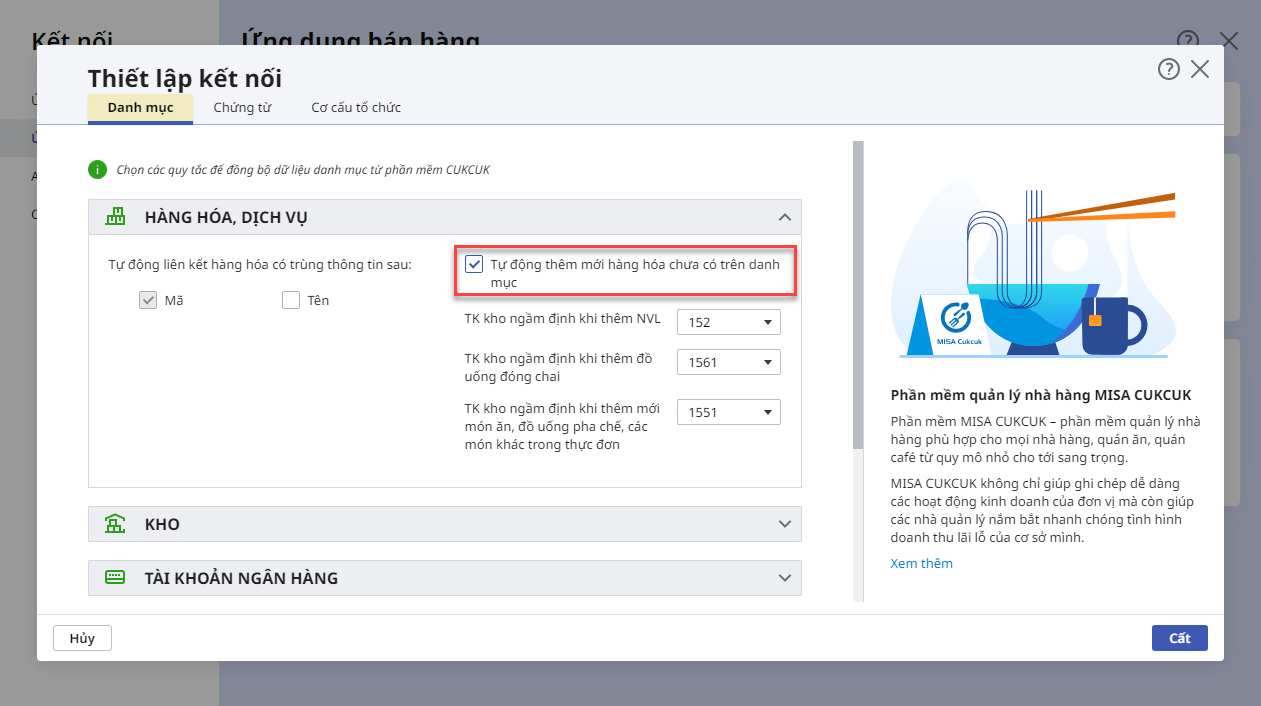
Lưu ý: Nếu tích chọn thì khi lấy chứng từ từ MISA CukCuk về AMIS Kế toán, nếu hàng hóa và định lượng NVL trên các chứng từ đó không thỏa mãn điều kiện Tự động liên kết theo Mã hoặc Tên, chương trình sẽ tự động thêm hàng hóa với định lượng NVL đã thiết lập đó (trên MISA CukCuk) vào danh mục hàng hóa trên AMIS Kế toán.
Bước 2: Trên trang quản lý CukCuk, đánh dấu các chứng từ sẽ chuyển sang Amis Kế toán
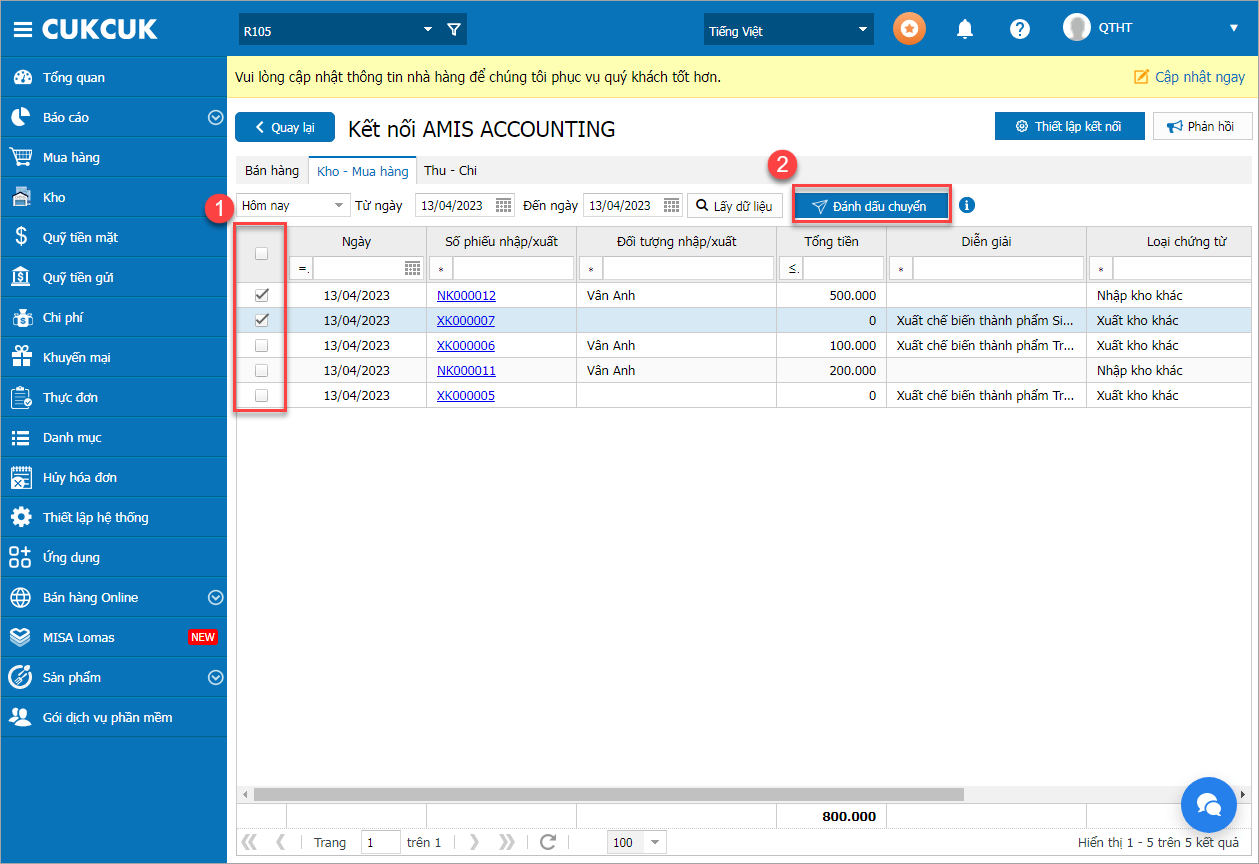
Bước 3: Trên phần mềm Amis Kế toán nhấn Lấy dữ liệu từ MISA CUKCUK
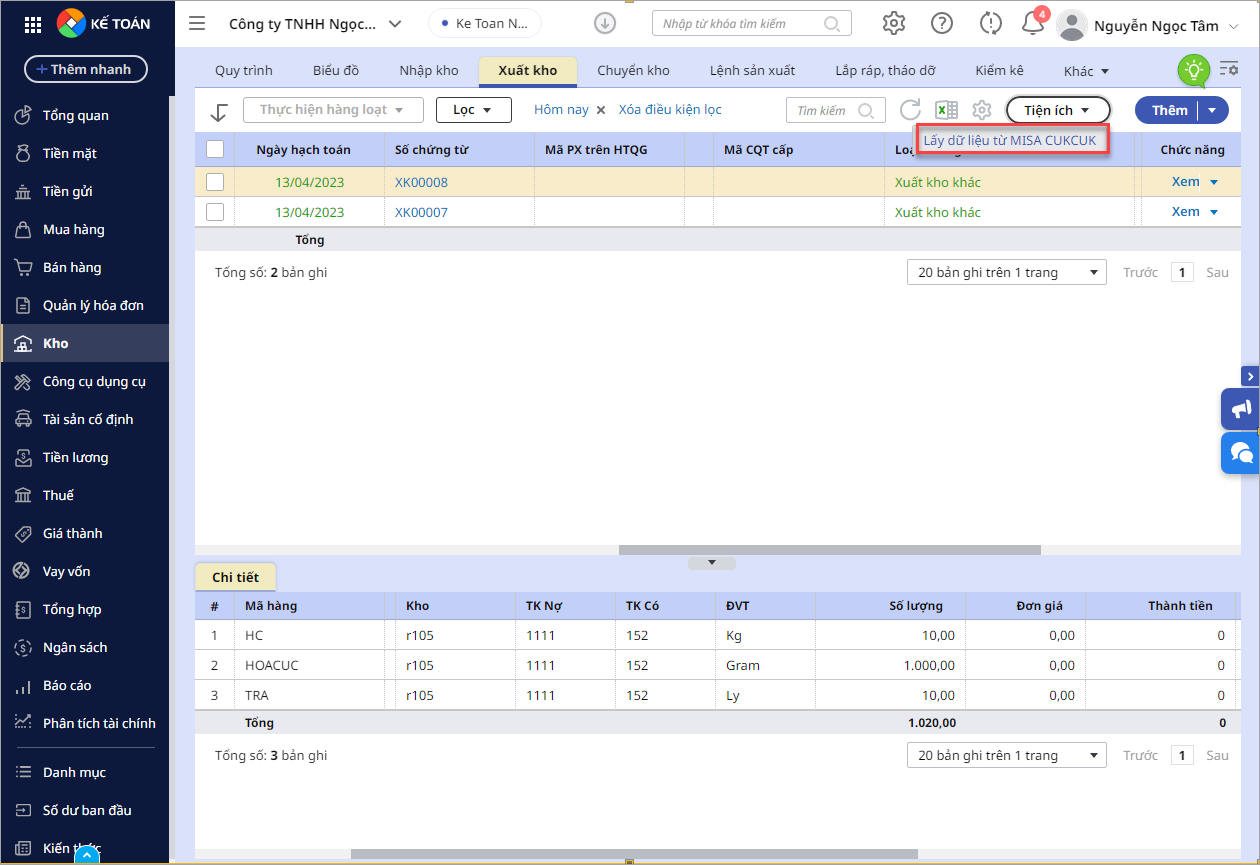
Bước 4: Kiểm tra lại các chứng từ kho vừa tạo, chương trình sẽ tự động thêm hàng hóa với định lượng NVL đã được thiết lập tương ứng bên CukCuk
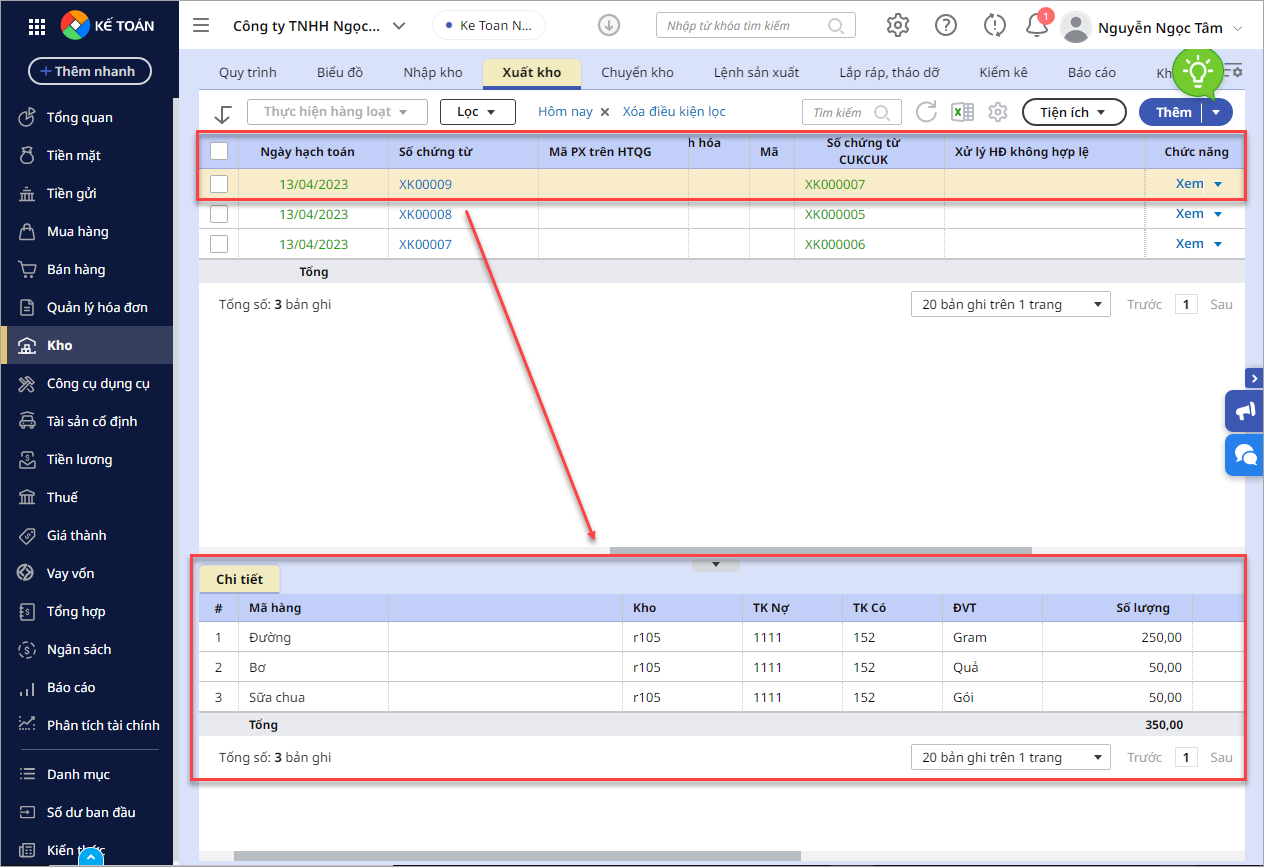
Bước 5: Ghi sổ
Lưu ý: Trong trường hợp chuyển dữ liệu chứng từ bán hàng, phần mềm đáp ứng tương tự như chuyển dữ liệu chứng từ kho sang Amis Kế toán
1. QLNH có thể thiết lập hình ảnh món hiển thị to, rõ ràng trên máy tính bảng
Mục đích:
Giúp khách hàng dễ dàng sử dụng khi gọi món, nâng cao trải nghiệm cũng như mang lại tính chuyên nghiệp cho nhà hàng
Các bước thực hiện:
– Nhấn vào biểu tượng và chọn Thiết lập/Thiết lập chung
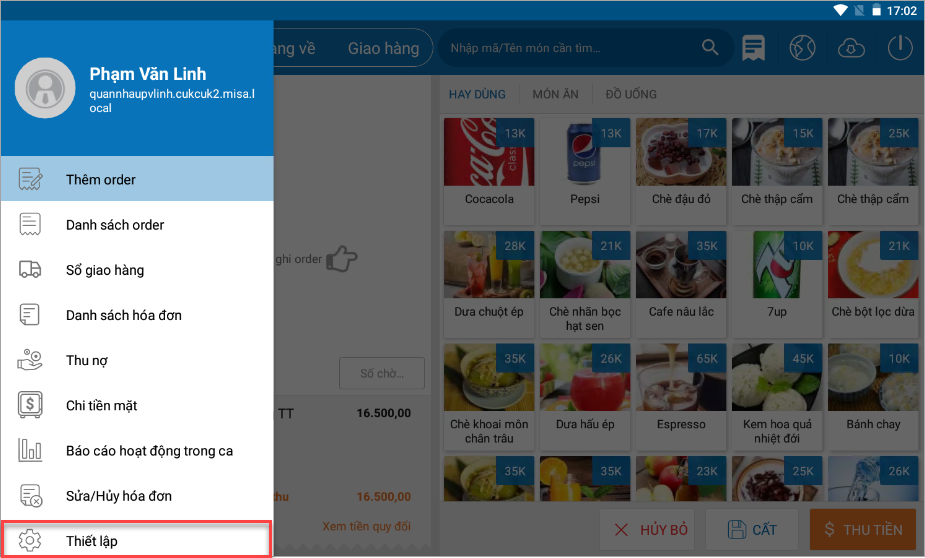
– Tích chọn Thiết lập giao diện thực đơn
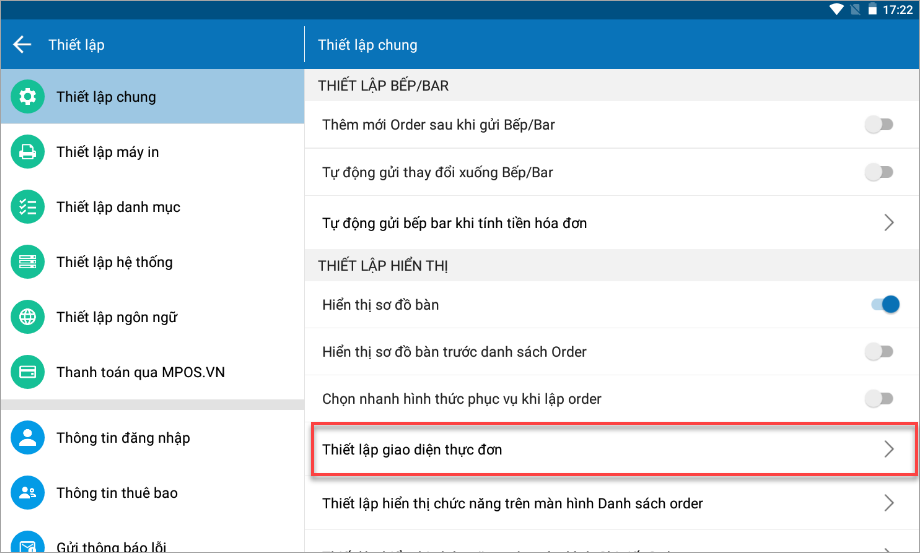
– Tại trường Tùy chỉnh giao diện thực đơn, chọn Bật: Cho phép chọn kích thước hiển thị món hiển thị trên thực đơn
– Chọn Đồng ý để lưu lại
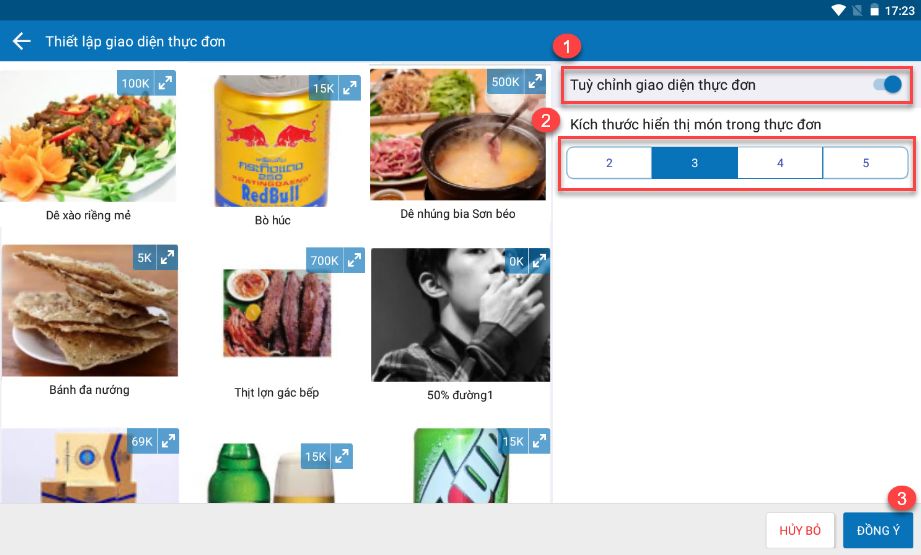
Tại màn hình danh sách món, hiển thị số lượng món trên 1 hàng ngang theo thiết lập như ảnh dưới đây.
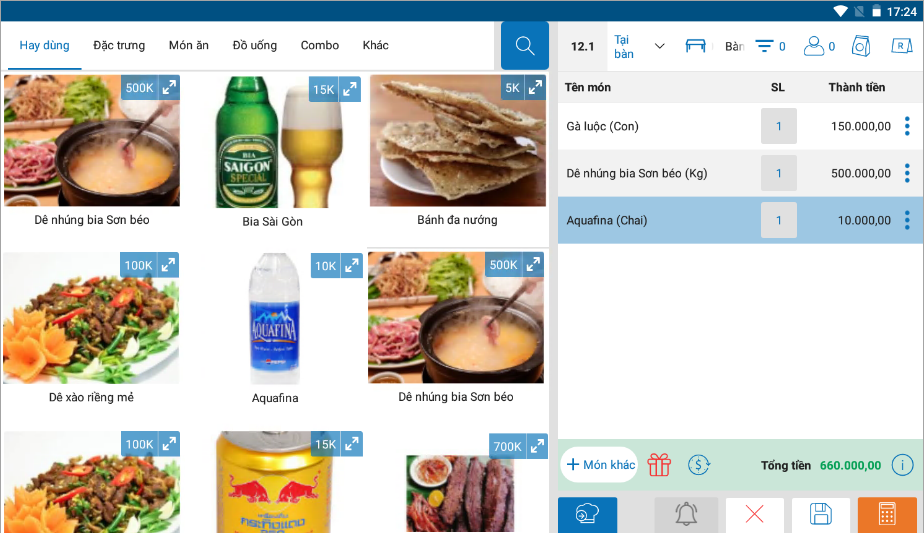
2. Bổ sung thiết lập giá món đã bao gồm thuế VAT để tránh khó khăn khi bán hàng, phát hành hóa đơn điện tử và chuyển chứng từ sang các phần mềm Kế toán
Mục đích:
Giá món trên thực đơn của nhà hàng là giá đã bao gồm VAT. Hiện tại CUKCUK chỉ đáp ứng thiết lập giá thực đơn chưa bao gồm thuế và cho phép thiết lập thuế riêng. Từ đó gây khó khăn cho nhà hàng trong việc tính thuế trên hóa đơn bán hàng và hạch toán sang các phần mềm kế toán
Vì vậy, kể từ phiên bản R105, MISA CukCuk ra mắt tính năng thiết lập giá món đã bao gồm VAT để giải quyết các khó khăn trên của nhà hàng
Các bước thực hiện:
Trên trang quản lý, chọn Thiết lập hệ thống\Mua hàng/Bán hàng.
Tại phân hệ Bán hàng chọn Tính thuế giá trị gia tăng khi bán hàng, phần mềm đáp ứng những trường hợp sau:
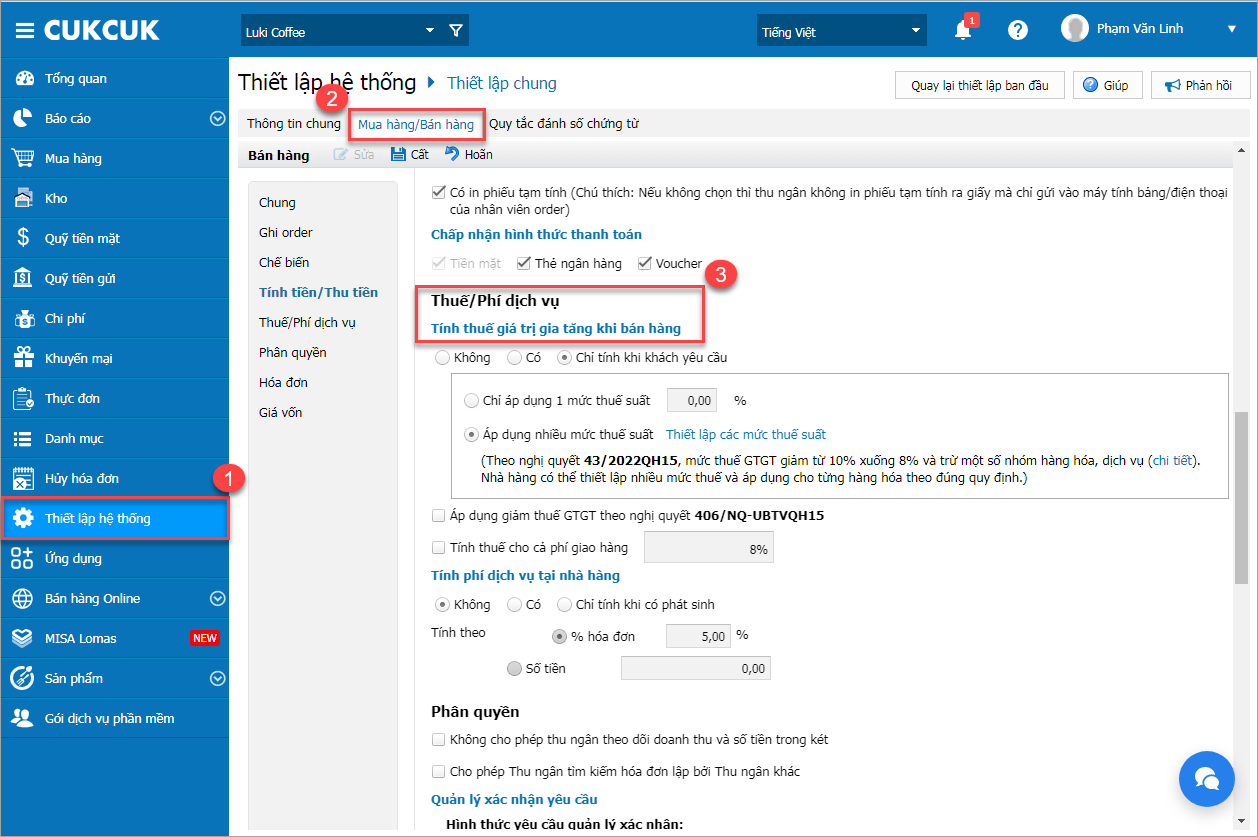
TH1: Khi tích chọn Không tính thuế hoặc Chỉ tính khi khách yêu cầu
Phần mềm không hiển thị thiết lập Giá bán bao gồm VAT:
- Giá món trên thực đơn là giá chưa bao gồm VAT
- Luồng thanh toán hóa đơn, tính thuế trên hóa đơn, phát hành hóa đơn điện tử và chuyển hóa đơn sang các phần mềm kế toán: Không thay đổi
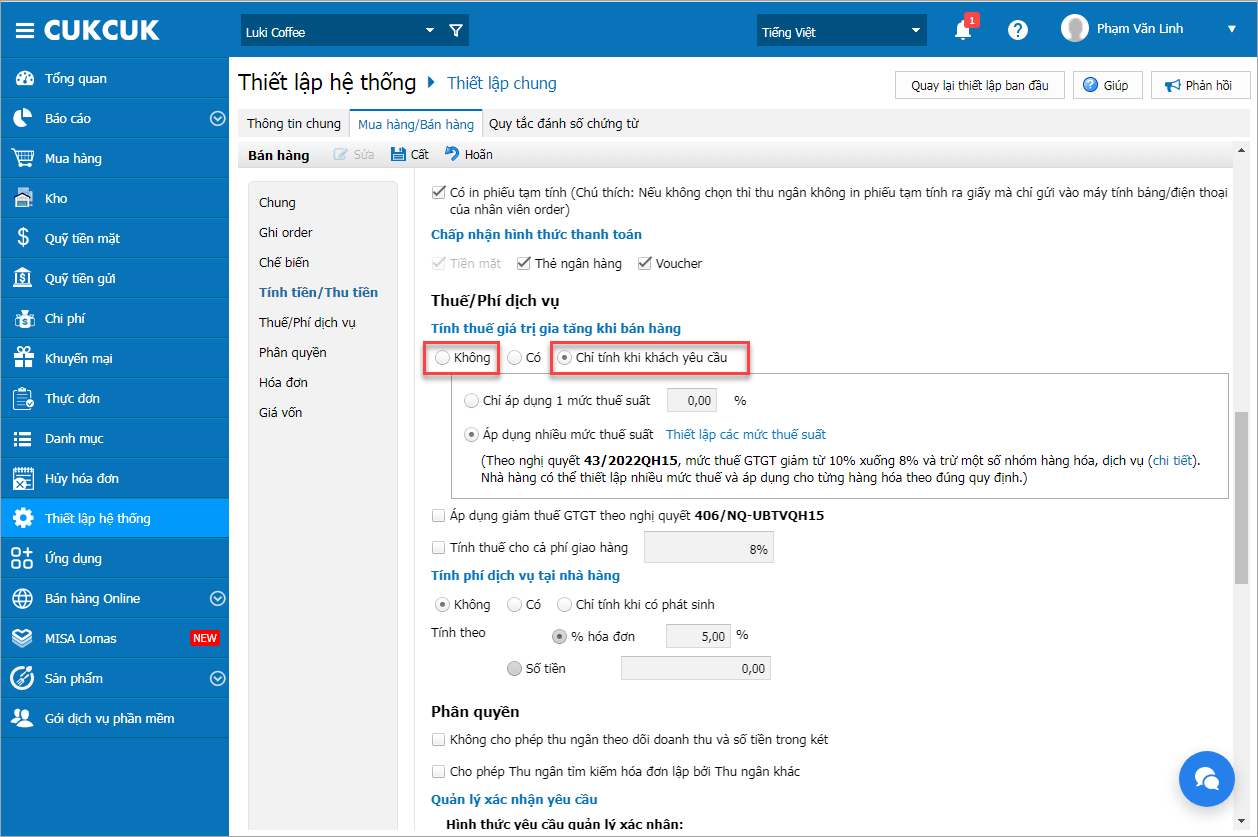
TH2: Khi tích chọn Có tính thuế và chọn Giá trên thực đơn đã bao gồm VAT
Khi thiết lập Giá món trên thực đơn đã bao gồm VAT, màn hình không hiển thị thiết lập Cho phép thu ngân thay đổi tiền thuế. Lúc này, CukCuk đáp ứng như sau:
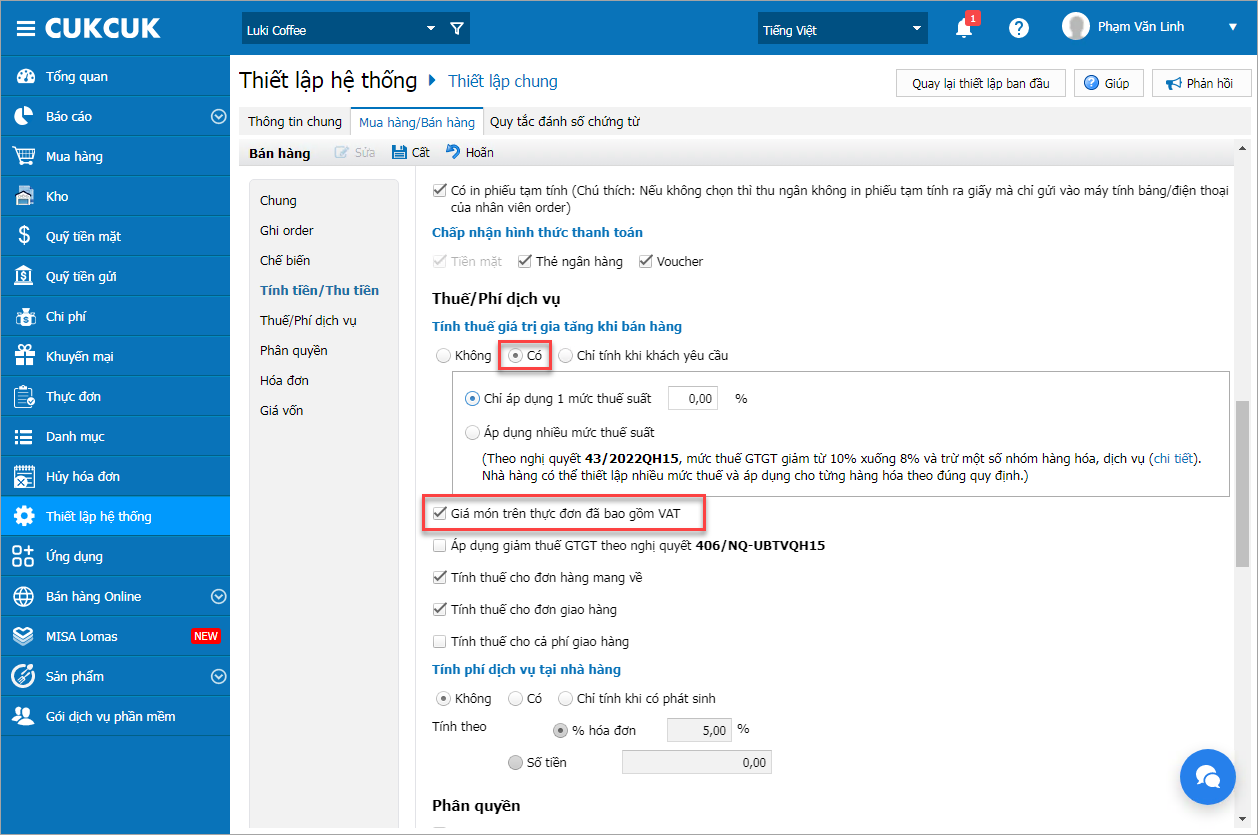
- Với Nhà hàng quản lý 1 mức thuế (Tất cả các món trên thực đơn đều chung 1 mức thuế)
- Giá bán trên thực đơn là giá đã bao gồm thuế, mức thuế chính là giá trị đã khai báo trong phần thiết lập
- Trên Ứng dụng Mobile/Tablet: Khi thanh toán cho khách hoặc nhập bù hóa đơn thì:
– Giá món là giá đã bao gồm VAT
– Khi thanh toán, phần mềm thực hiện bóc tách tiền thuế từ giá món để hiển thị trên hóa đơn cho khách hàng theo dõi
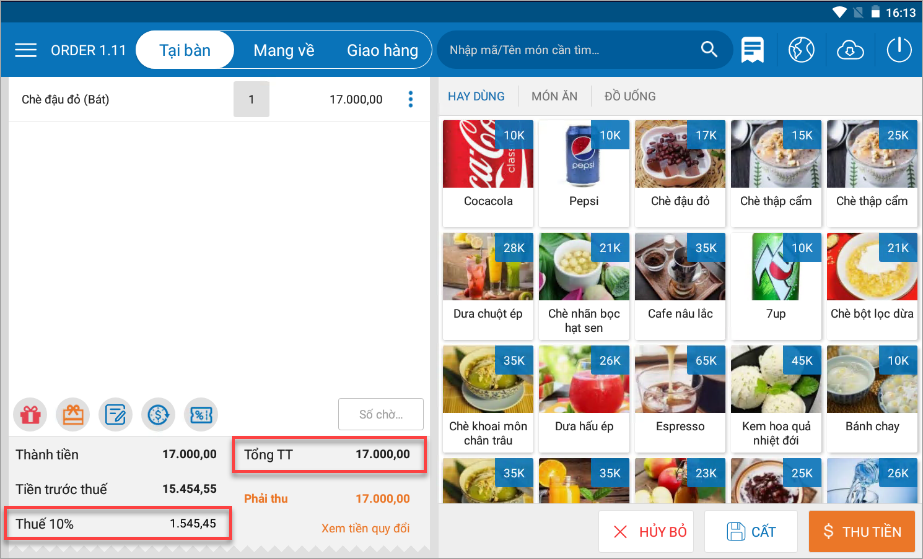
Lưu ý:
- Khi áp dụng Khuyến mại: phần mềm áp dụng khuyến mại trên giá đã bao gồm VAT (bao gồm cả Khuyến mại món và Khuyến mại hóa đơn)
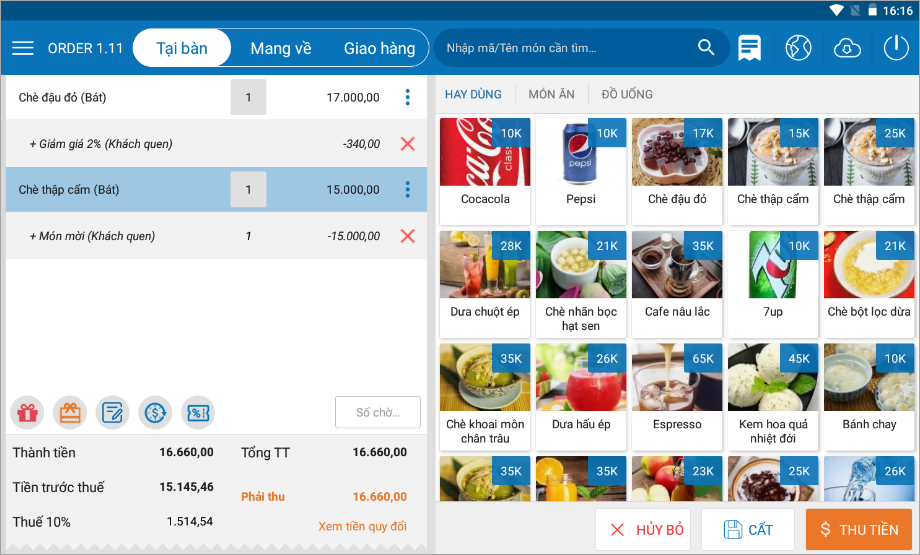
- Tại màn hình thanh toán: Nếu nhà hàng tính thuế cho Phí dịch vụ và Phí giao hàng:
– Tiền Phí dịch vụ, phí giao hàng luôn là tiền trước thuế
– Nếu nhà hàng tính phí dịch vụ theo % hóa đơn: Phần mềm sẽ tính dựa trên số tiền sau thuế
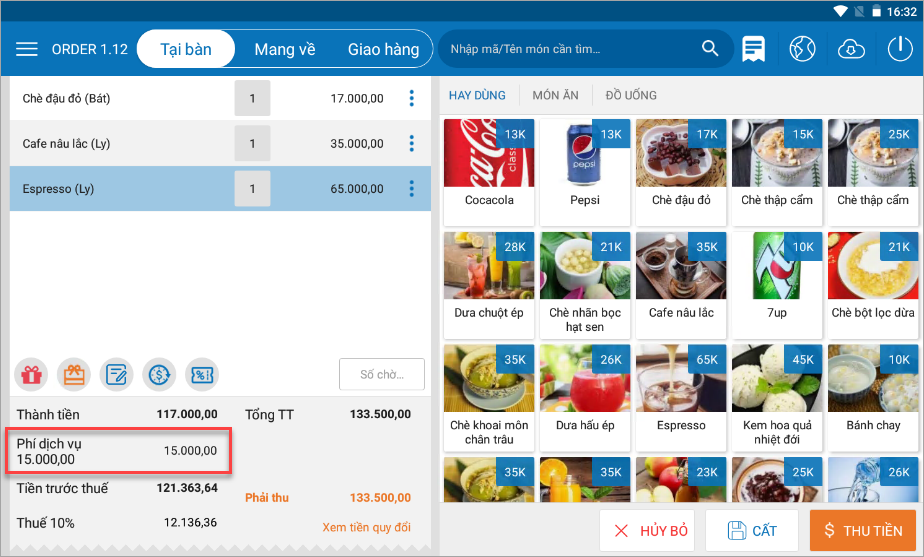
-
- Xuất hóa đơn điện tử sang MeInvoice hoặc phần mềm kế toán: Phần mềm bóc tách riêng tiền hàng (chưa bao gồm thuế) và tiền thuế để gửi sang MeInvoice theo đúng thiết lập
- Với Nhà hàng quản lý nhiều mức thuế (Các món trên thực đơn chịu mức thuế khác nhau)
- Giá bán thiết lập trên thực đơn là giá đã bao gồm thuế, mức thuế chính là giá trị đã thiết lập trên từng món
- Trên Ứng dụng bán hàng/Mobile/Tablet: Khi thanh toán hóa đơn cho khách hoặc nhập bù hóa đơn, phần mềm bóc tách phần thuế từ giá món và cho phép thu ngân theo dõi chi tiết tiền thuế tương ứng với từng món trên order của khách
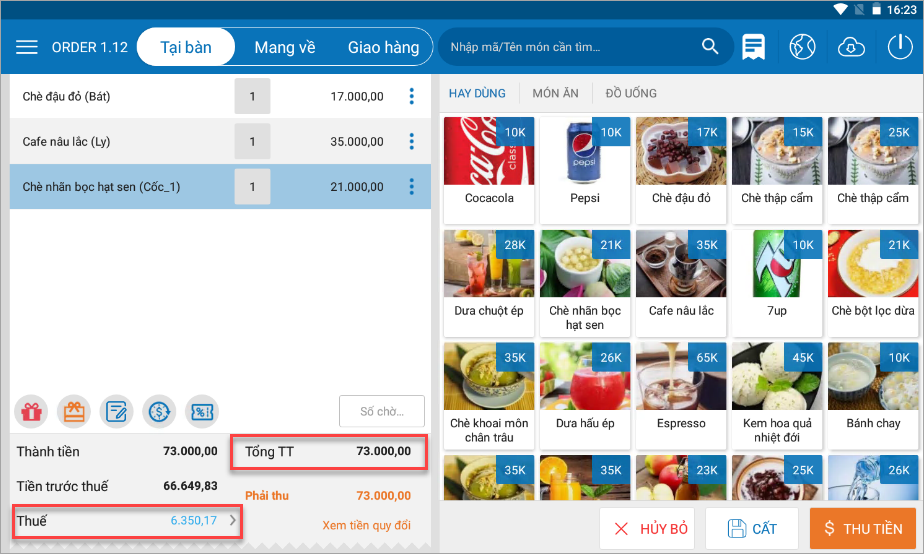
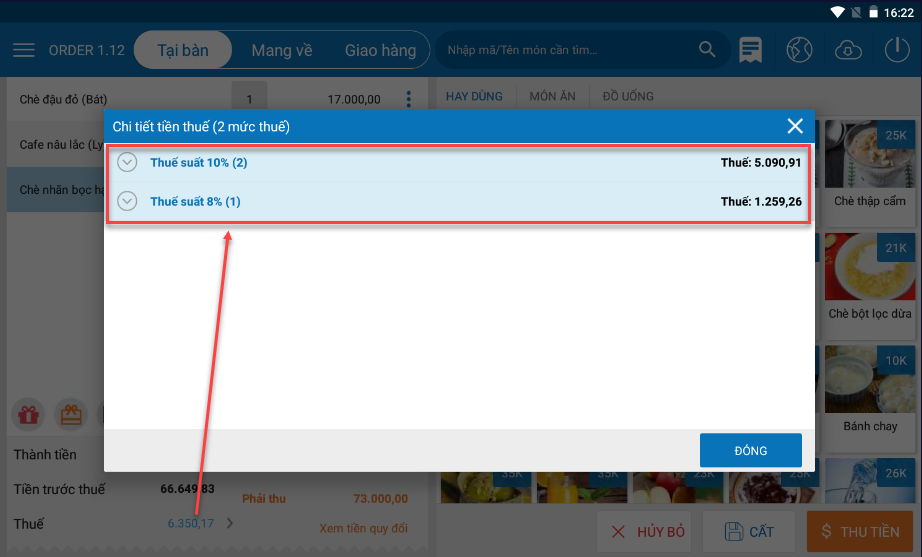
Tại màn hình chi tiết tiền thuế: Tiền “Phí dịch vụ, phí giao hàng” luôn là tiền trước thuế mức và đã được thiết lập trên trang quản lý
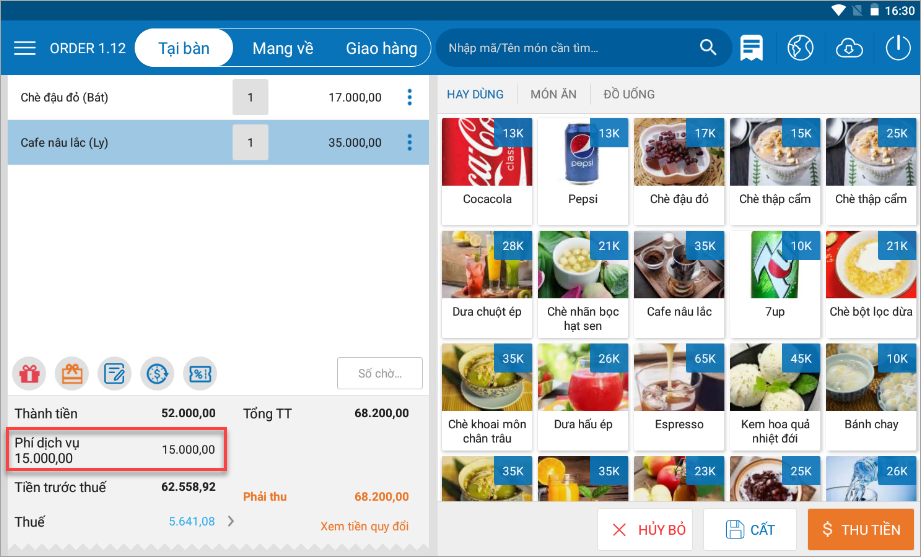
Phần Áp dụng Khuyến mại và Xuất hóa đơn điện tử sang MeInvoice: Đáp ứng tương tự như nhà hàng áp dụng 1 mức thuế
TH3: Nếu không thiết lập tự động khai báo giá món mặc định là chưa có VAT
Chúc Anh chị thực hiện thành công!











